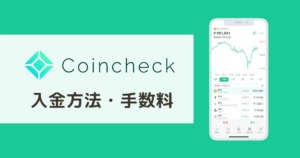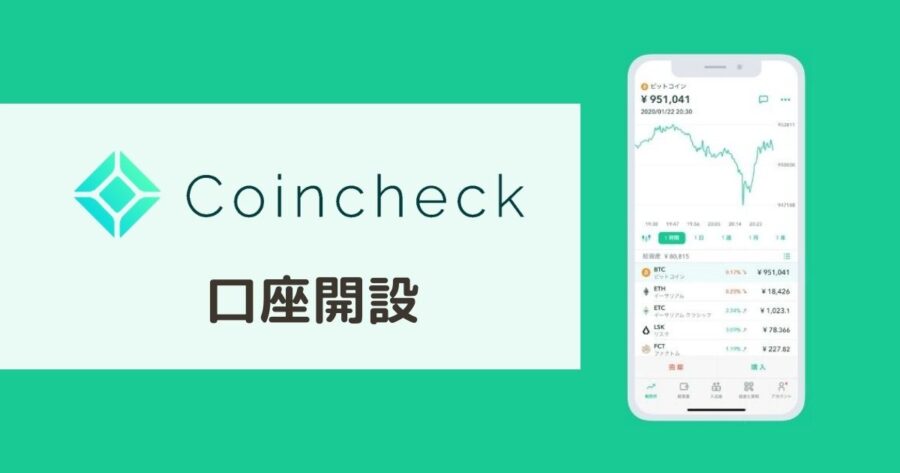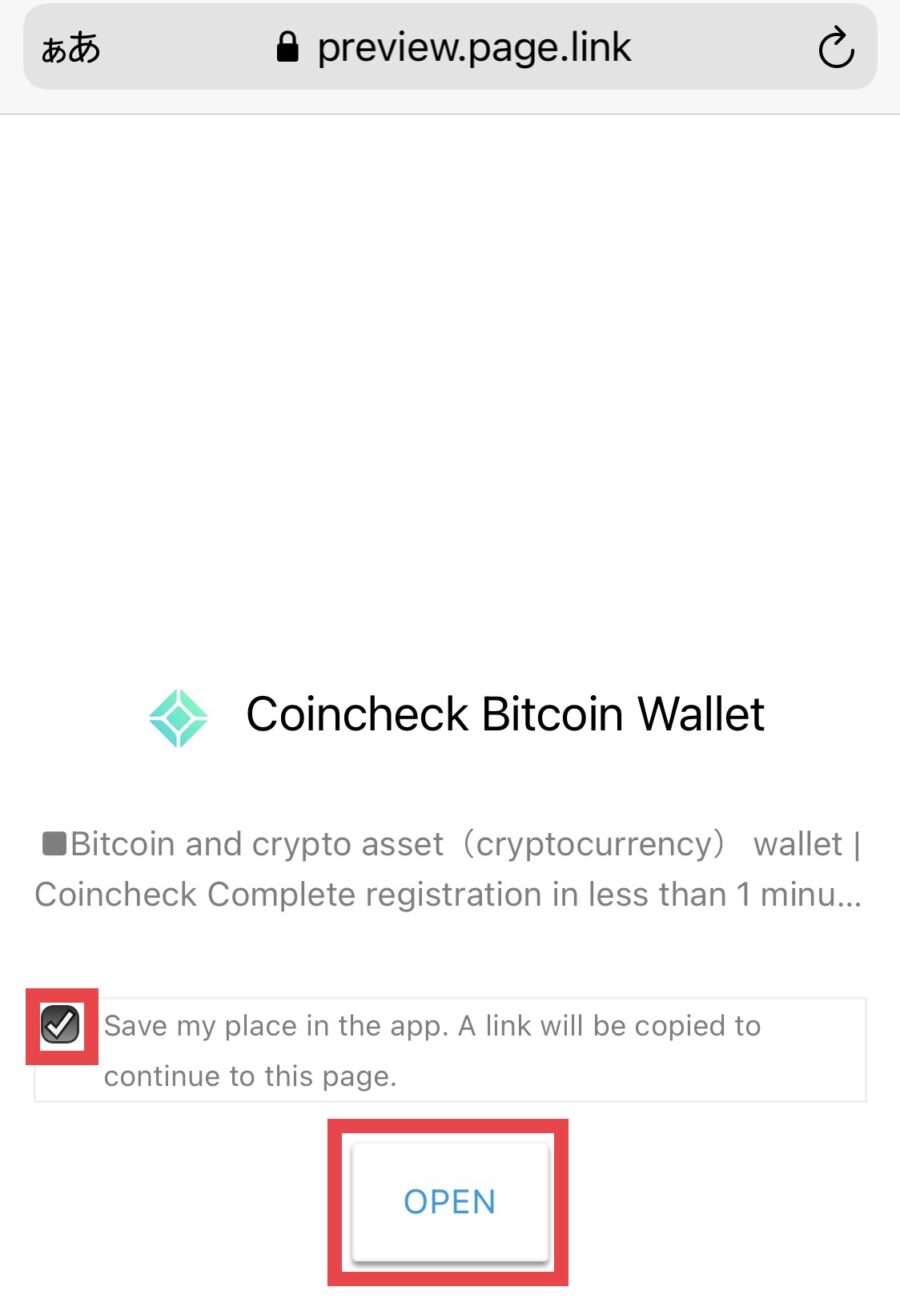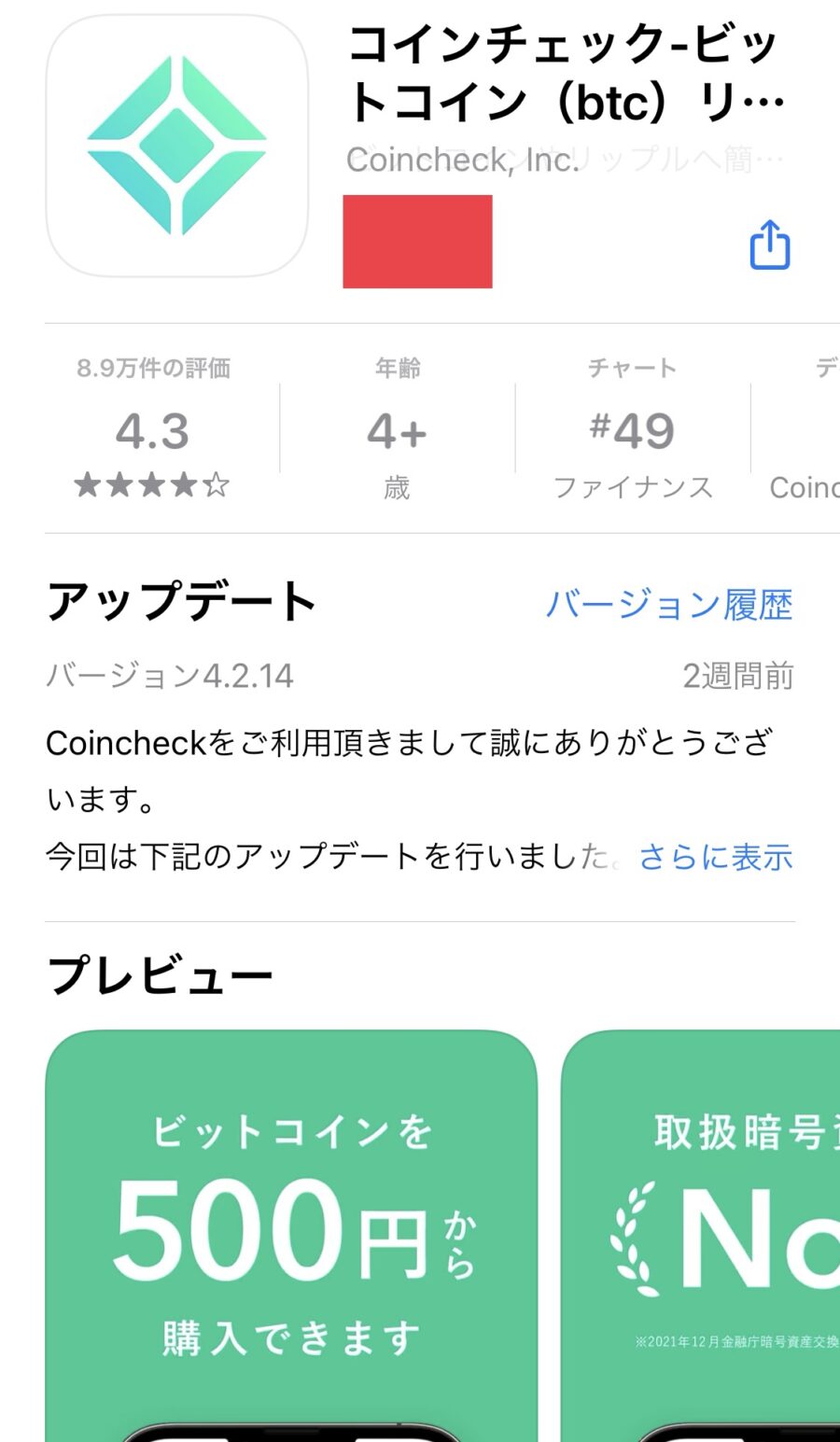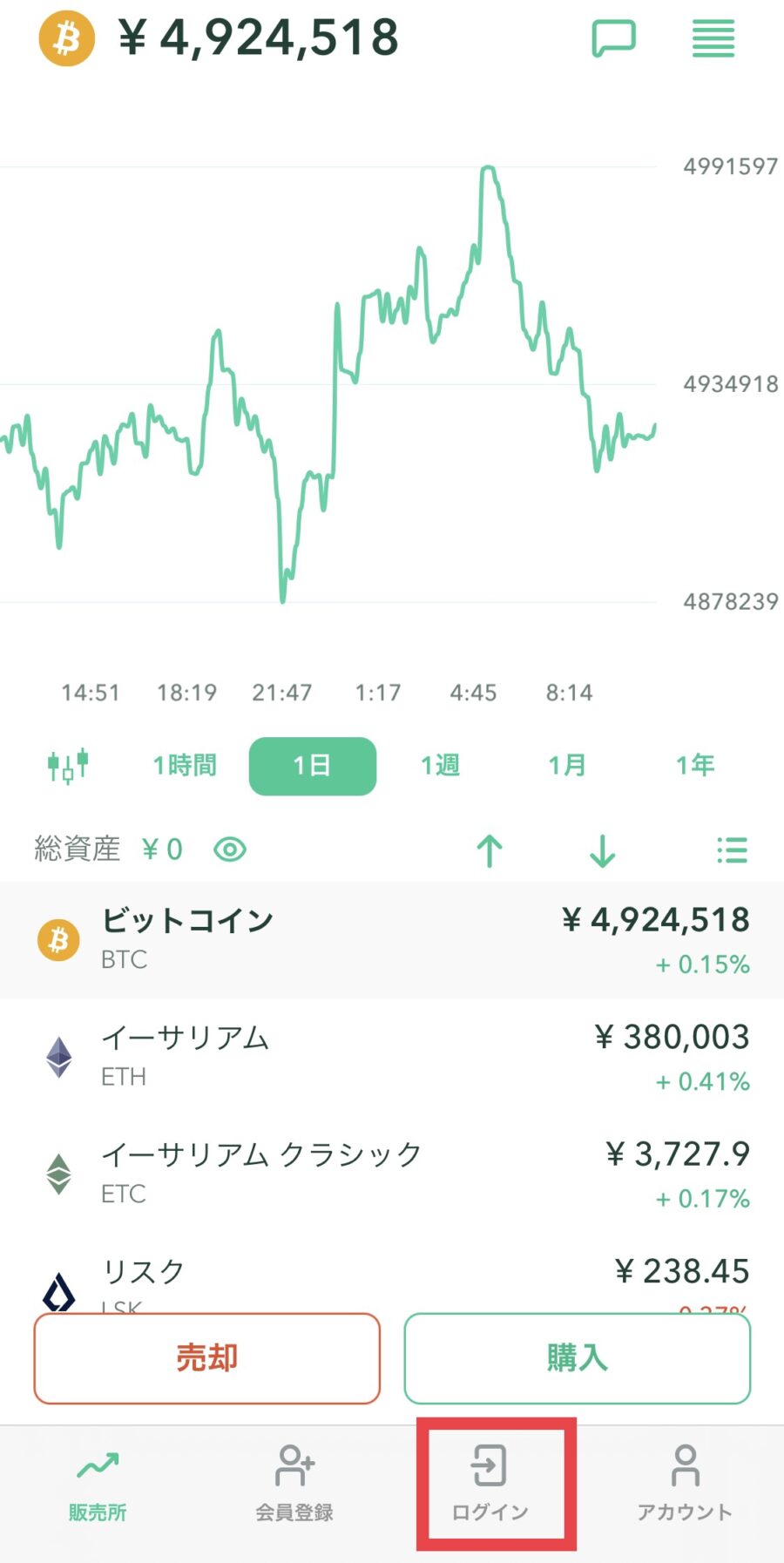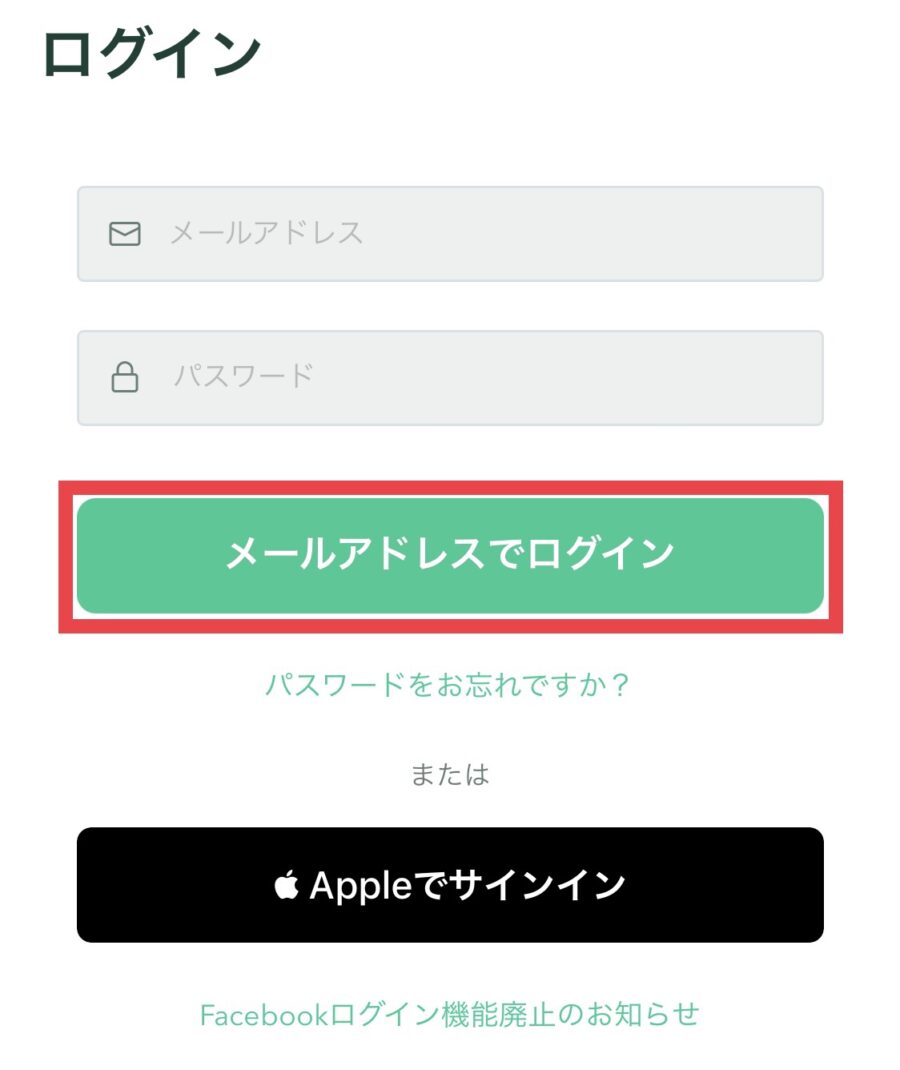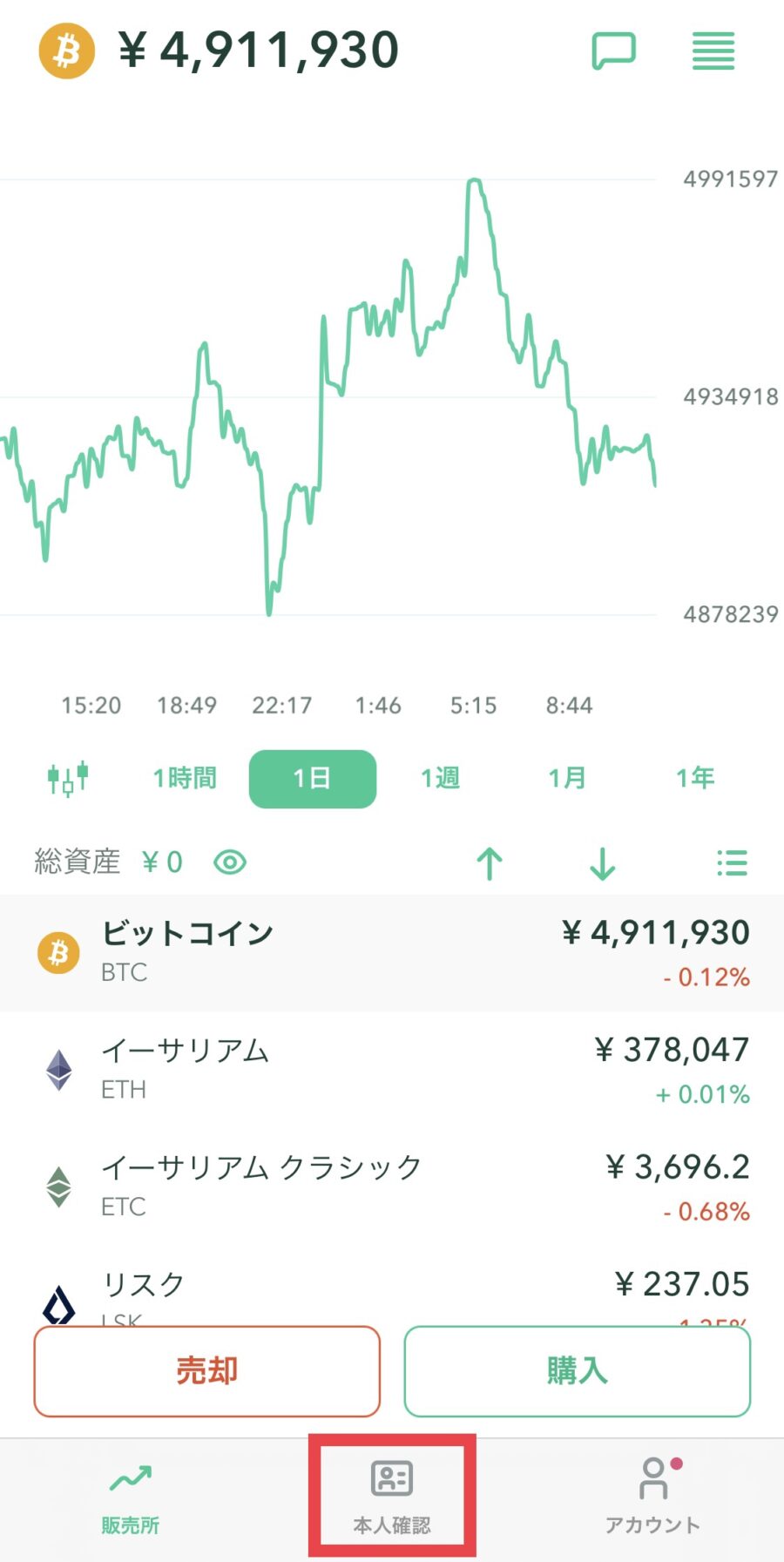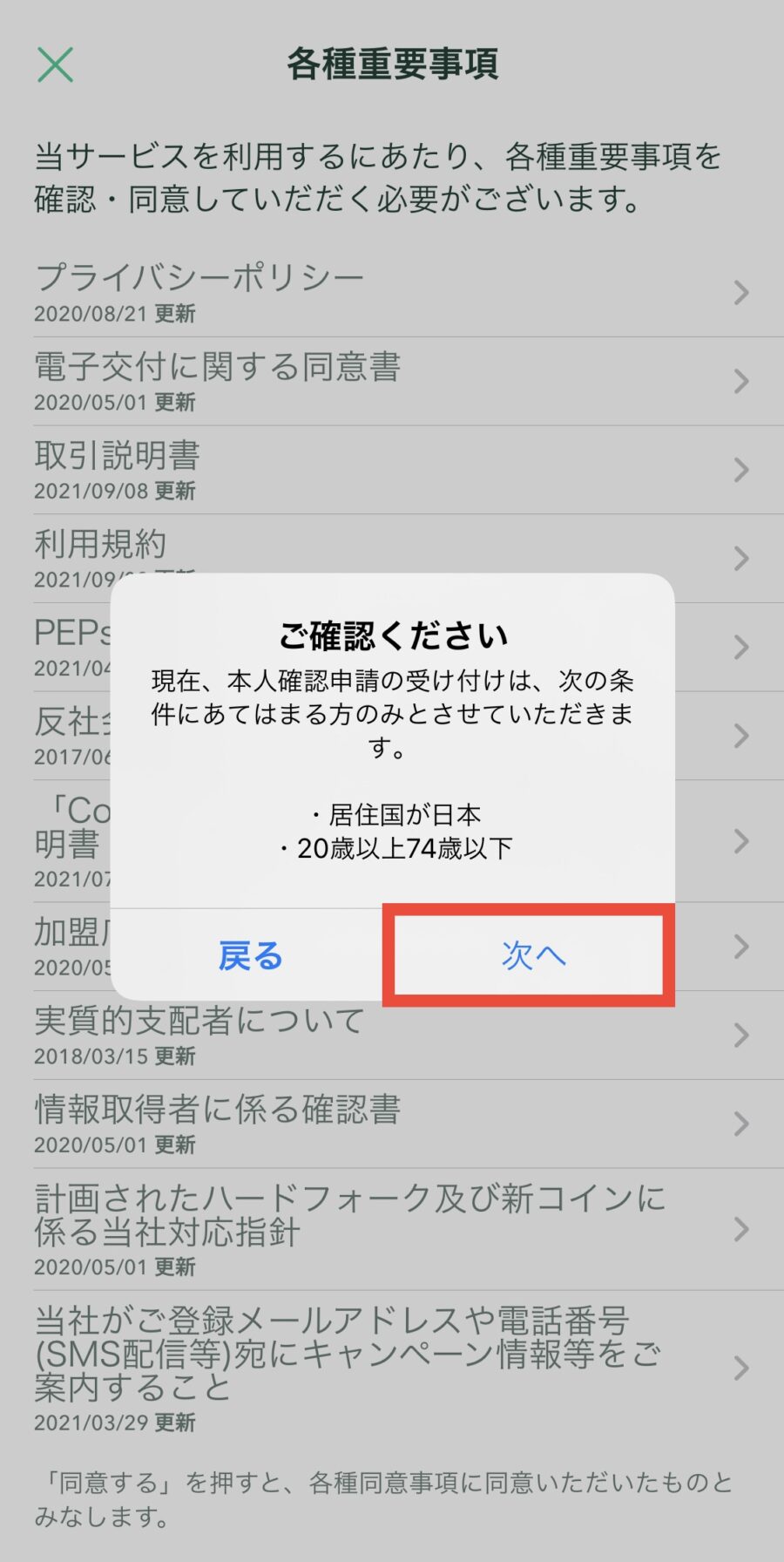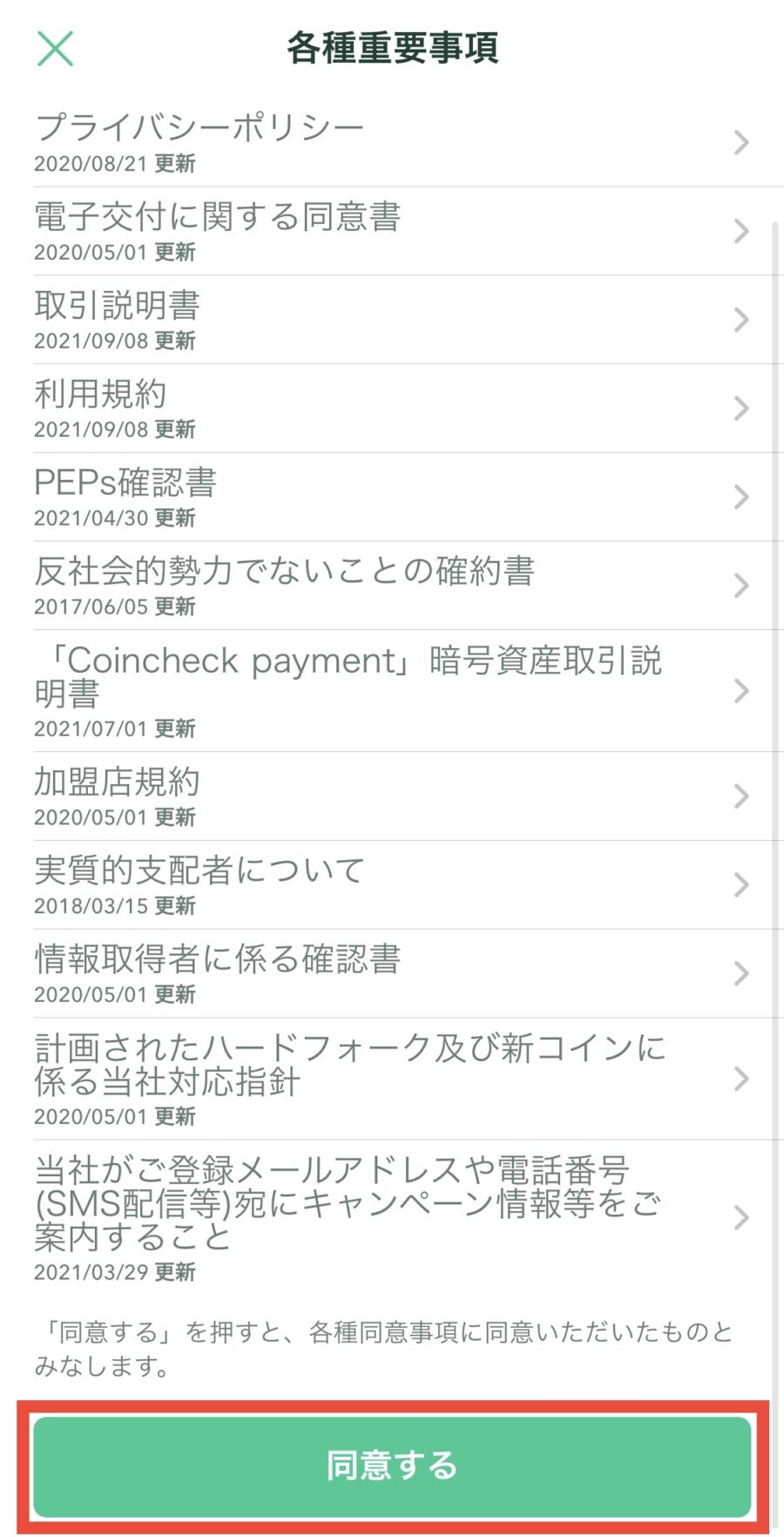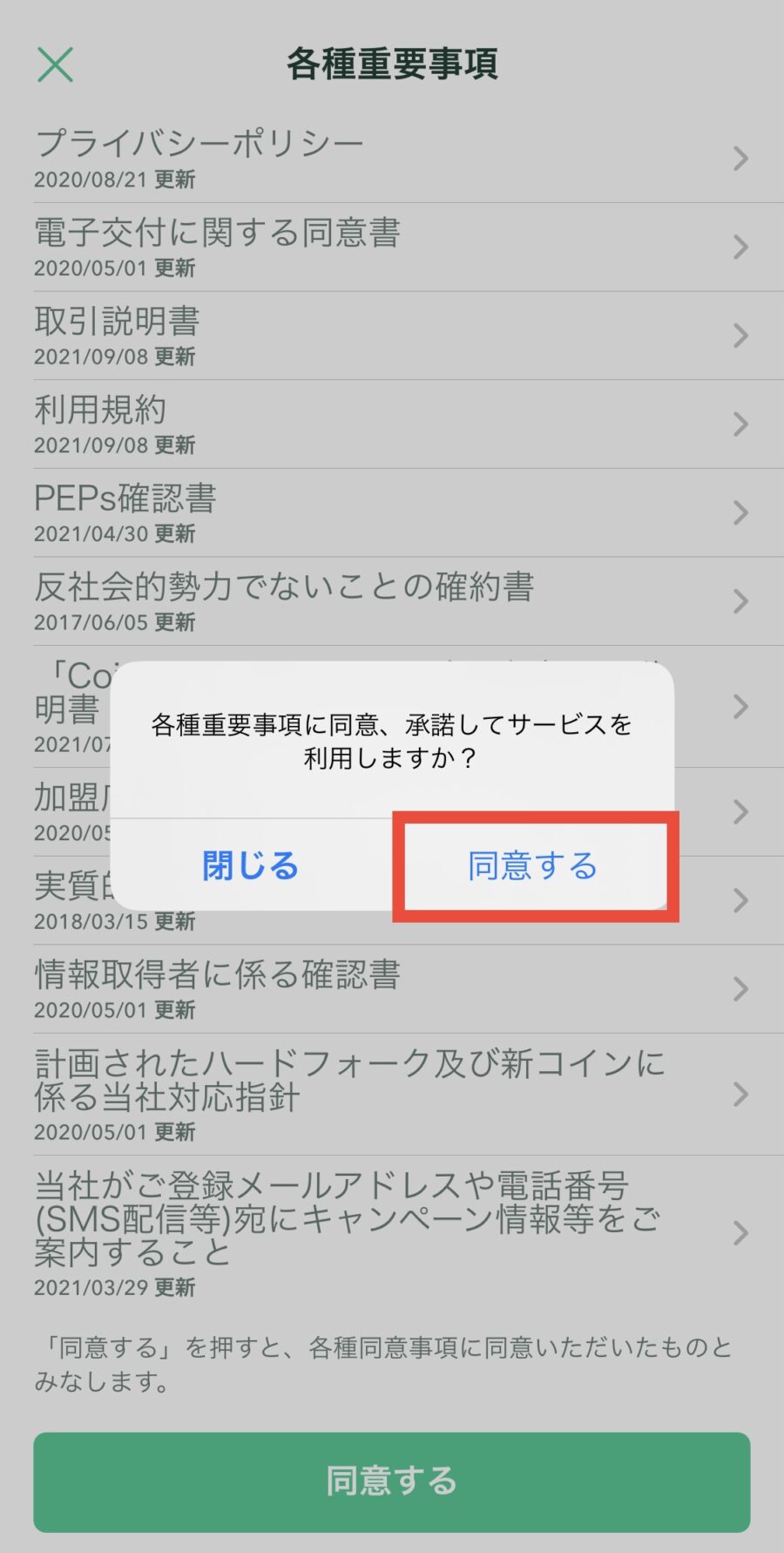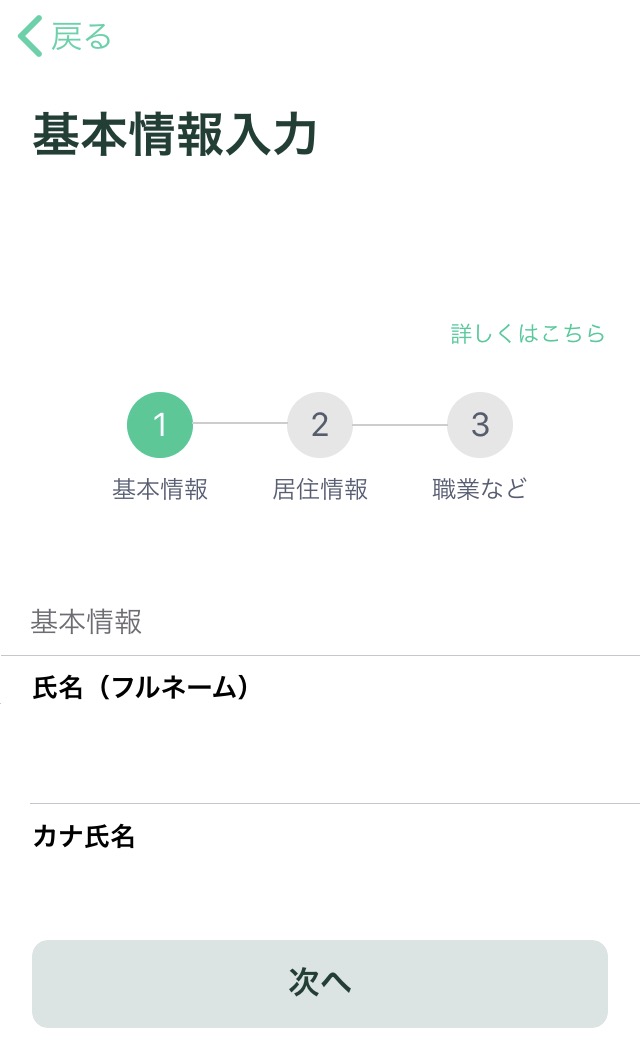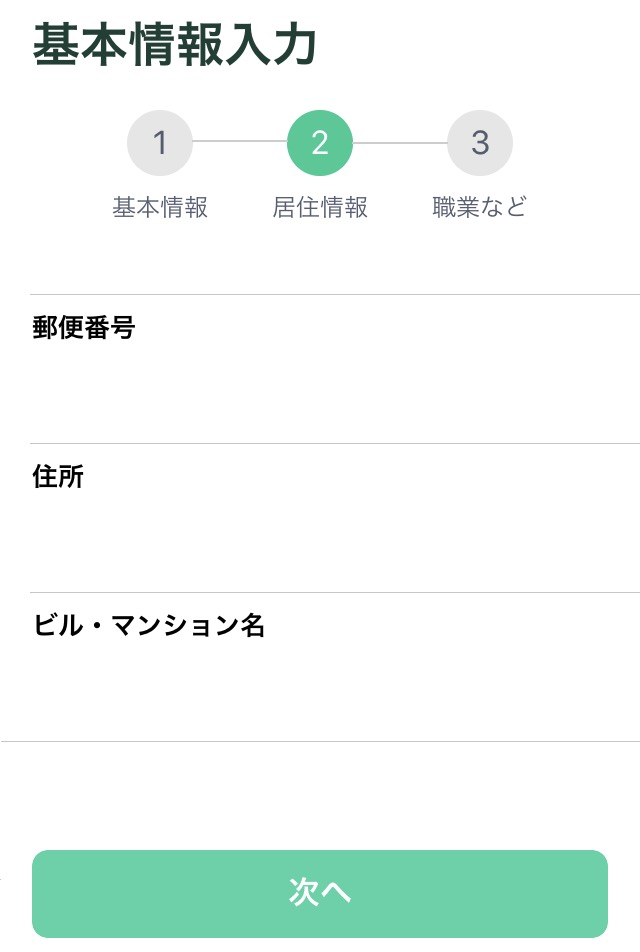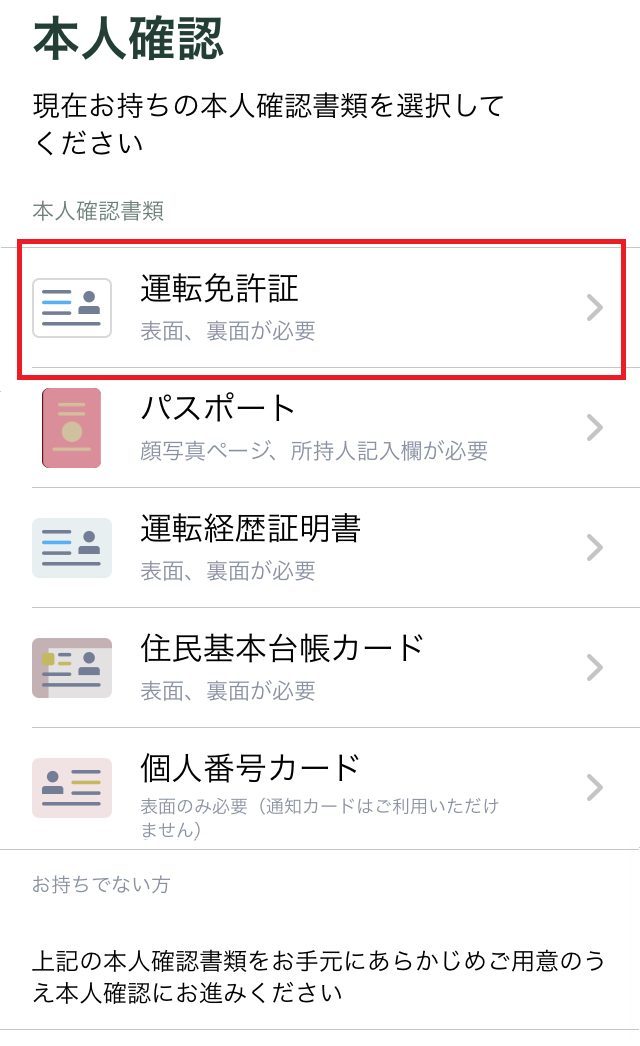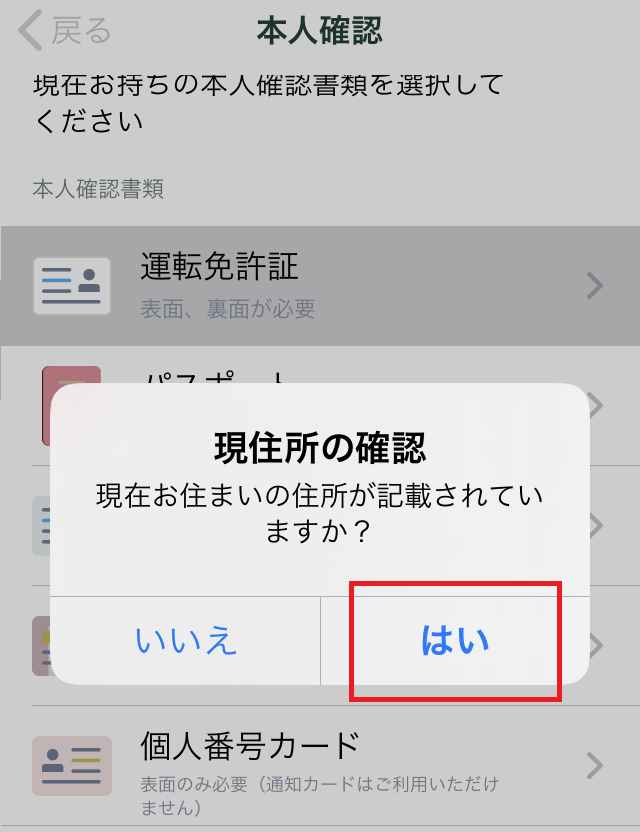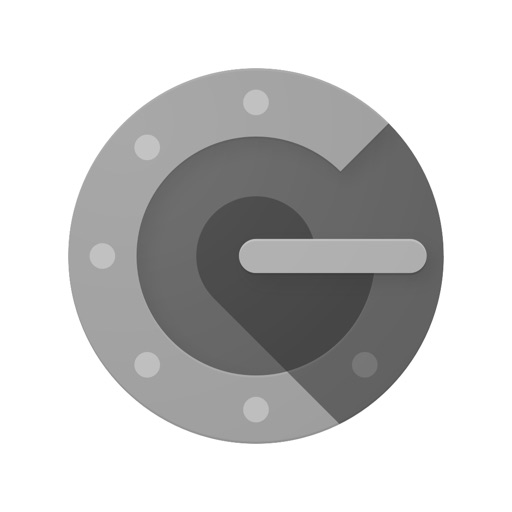コインチェックの紹介コードが欲しい
仮想通貨やNFTをはじめたい
という疑問にお答えします。
- コインチェックのキャンペーン内容
- コインチェックの口座開設に必要なもの
- コインチェックの口座開設方法
※全手順の画面キャプチャあり
コインチェックは時期によって、友達紹介や口座開設キャンペーンを開催。
口座開設はアプリ・ブラウザの2つ方法がありますが、おすすめはアプリです。
アプリは操作がわかりやすく手続きは10〜20分、はやければ審査は即日で完了します。
*参考:Coincheck
この記事では、コインチェックの口座開設手順を画像付きでわかりやすく解説します。
\ 【11/4まで】ビットコイン2,500円get! /
※紹介コードは自動入力

・NFTアートとゲームを楽しむブロガー
・暗号資産歴 3年 / NFT歴 2年
・保有NFT 400点以上(コレクションはこちら )
・実体験をもとに記事を執筆中
【5,000円相当】コインチェックのキャンペーン
コインチェックで実施中のキャンペーンはこちら。
- 友達紹介キャンペーン
- 口座開設キャンペーン(実施なし)
【1,500円相当】友達紹介キャンペーン

コインチェックでは友達紹介キャンペーンを実施中。
通常1,500円のところ期間限定で2,500円相当が確実にもらえます!
| 特典 | 2,500円相当のBTC |
| 条件 | 専用リンクから口座開設完了 |
| 期間 | 〜2026/1/30 23:59 |
| 付与時期 | 即時 |
| 対象外 | ・既にアカウント登録済み、審査NG、本人確認済みでない、日本国外に居住 ・報酬付与時に退会済み ・退会申請中 |
条件達成後すぐに特典がもらえるのもうれしい点です。
≫ 【紹介コード付き】コインチェック口座開設の手順
\ 【11/4まで】ビットコイン2,500円get! /
※紹介コードは自動入力
口座開設キャンペーン(実施なし)
実施中の口座開設キャンペーンはありません。
コインチェック紹介特典の受け取り方
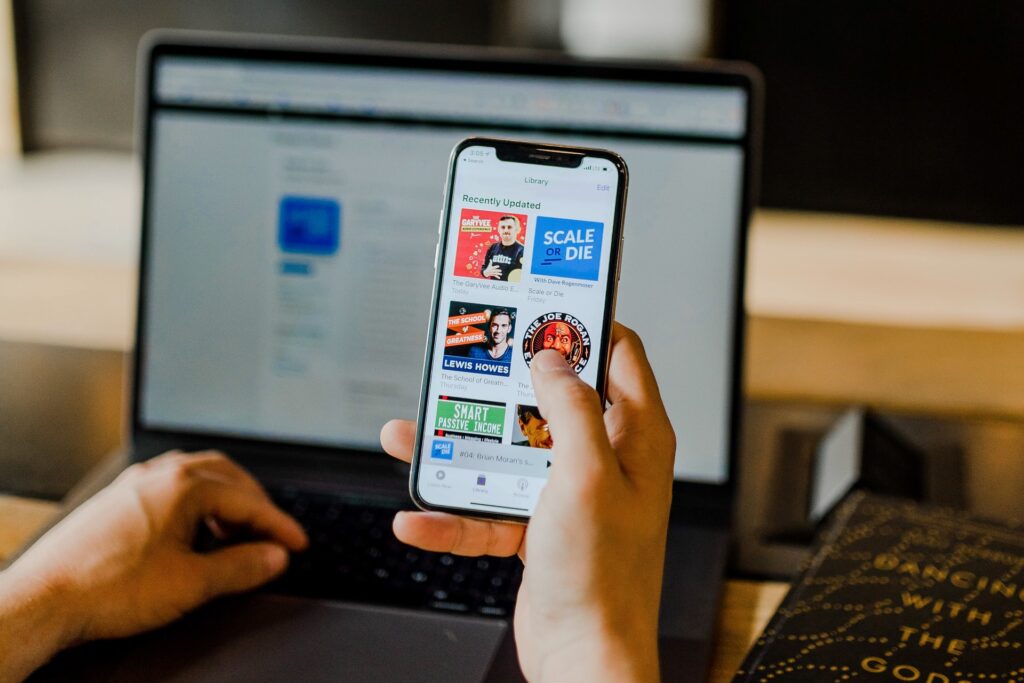
事前に準備するもの
口座開設に必要なものは以下です。
- メールアドレス
- 本人確認書類
- スマートフォン
本人確認書類は以下が使用できます。
- 運転免許証(表面と裏面)
- パスポート(顔写真と住所記載ページ)
- 在留カード(表面と裏面)
- 特別永住者証明書(表面と裏面)
- 運転経歴証明書(表面と裏面)
※交付年月日が2012年4月1日以降 - 住民基本台帳カード(表面と裏面)
- 個人番号カード(表面)
※裏面は不要
※通知カードはNG
*参考:Coincheck
なお以下に該当する方は、コインチェックで口座開設ができません。
- 18歳未満
- 75歳以上
- 日本国外に居住
紹介コードを使った口座開設方法
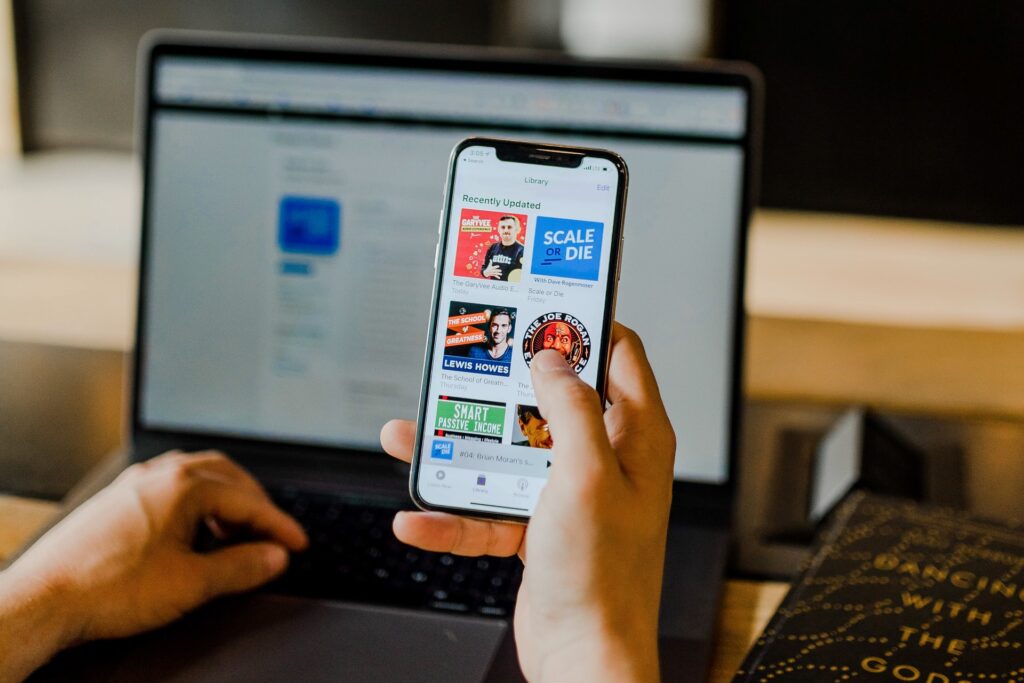
コインチェックで口座開設する手順は以下。
初心者にもわかりやすく手続きは10〜20分、はやければ審査は即日で完了します。
②〜④をアプリで行えば審査完了後、すぐにコインチェックが利用できます。

ここからは審査後すぐ利用可能になる「かんたん本人確認(アプリ)」を使った手順を解説します。
\ 【11/4まで】ビットコイン2,500円get! /
※紹介コードは自動入力
Step1:メールとパスワードを登録
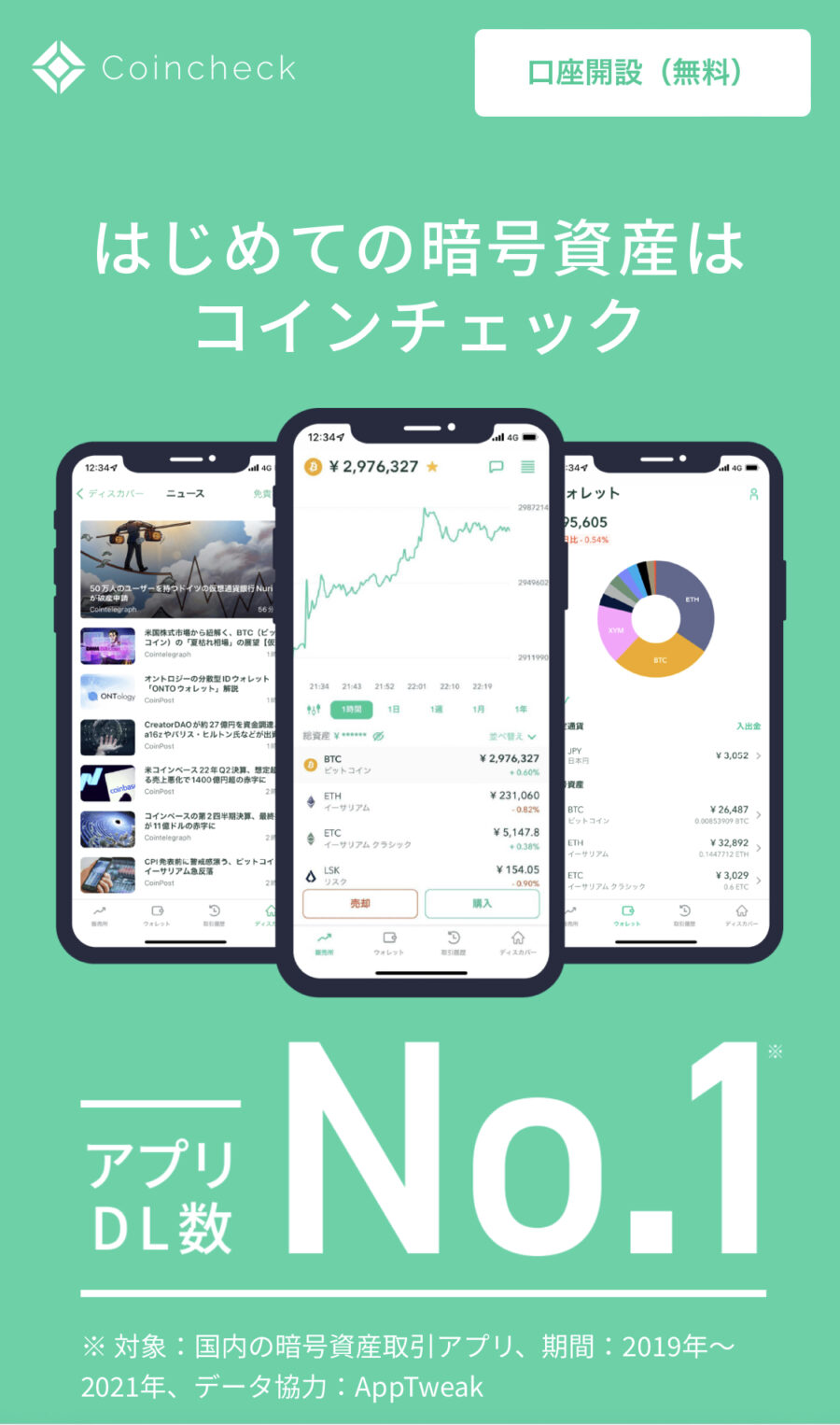
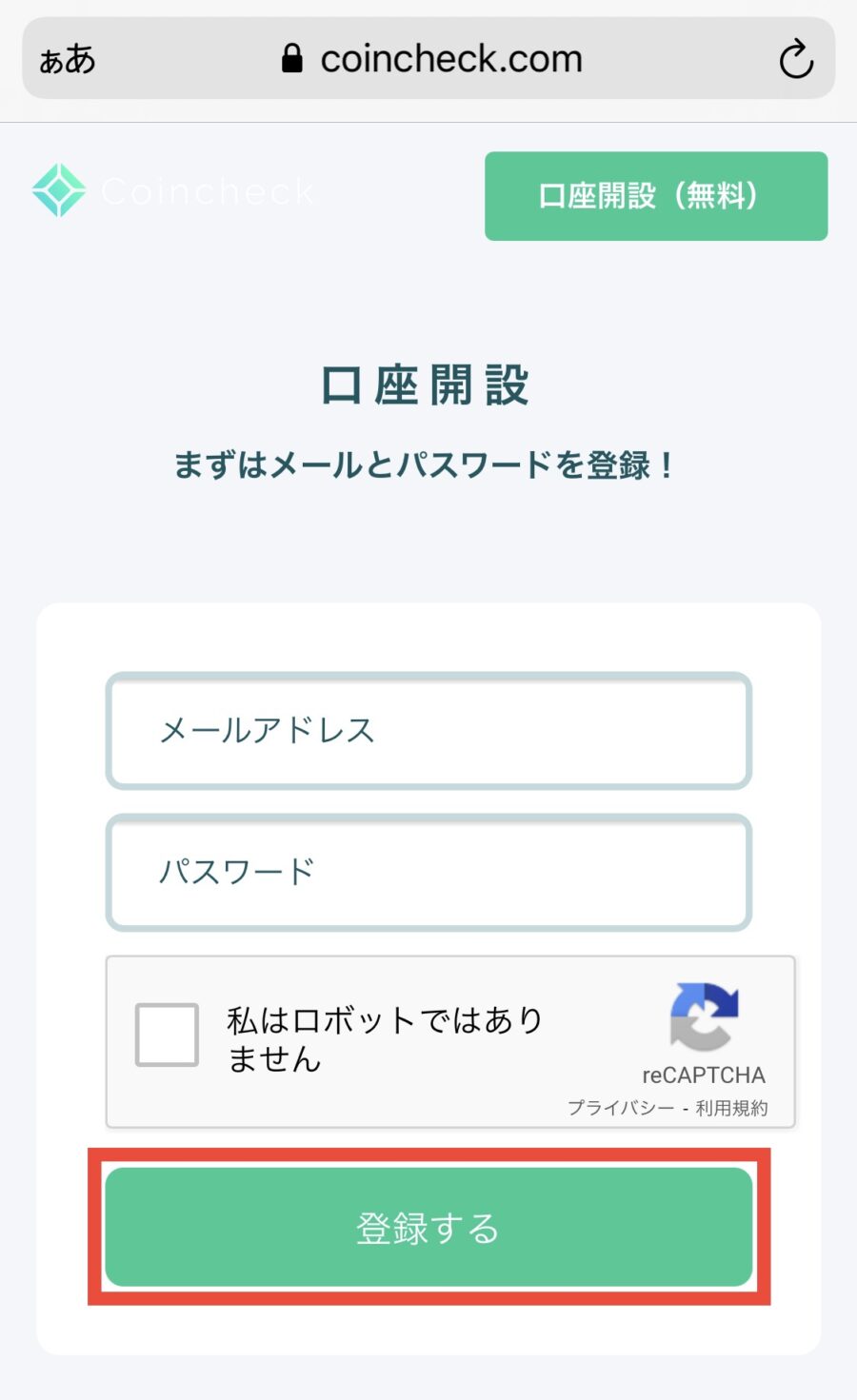
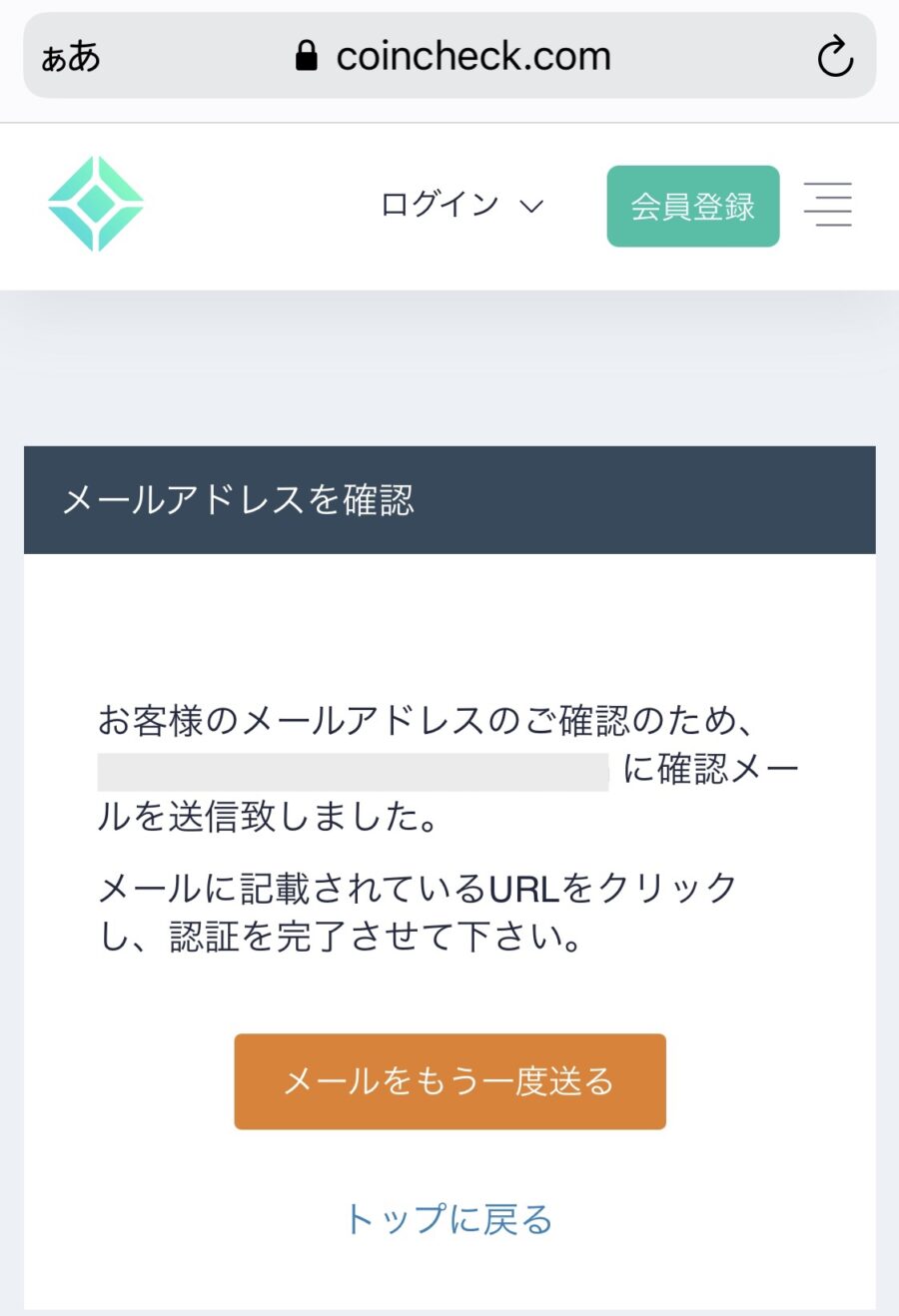
Step2:アプリのダウンロードとログイン
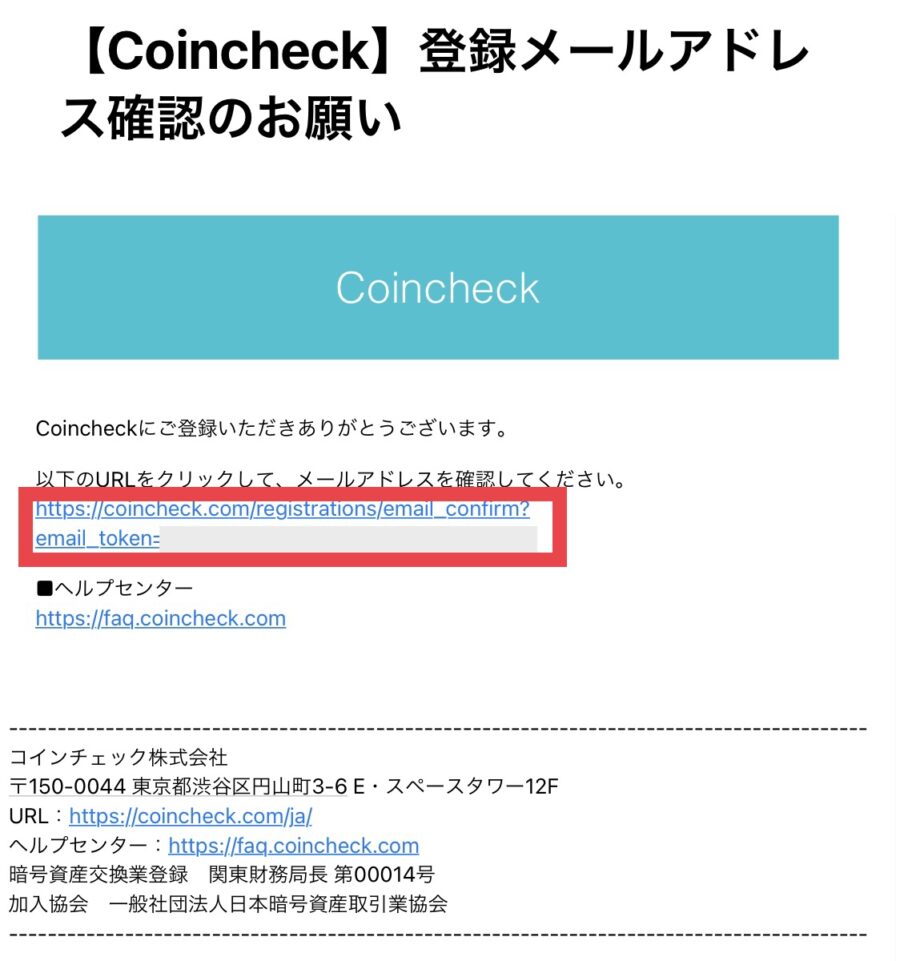
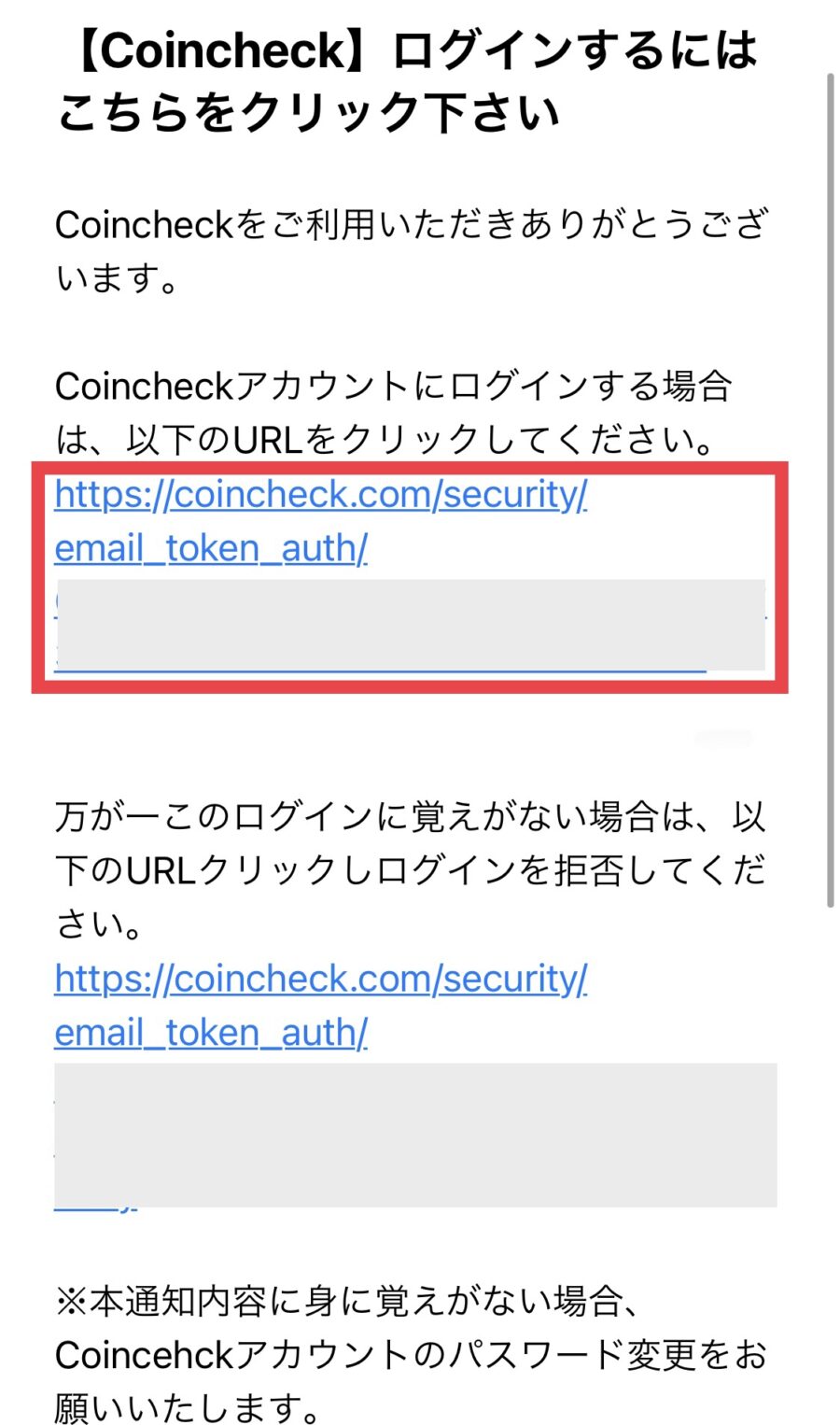
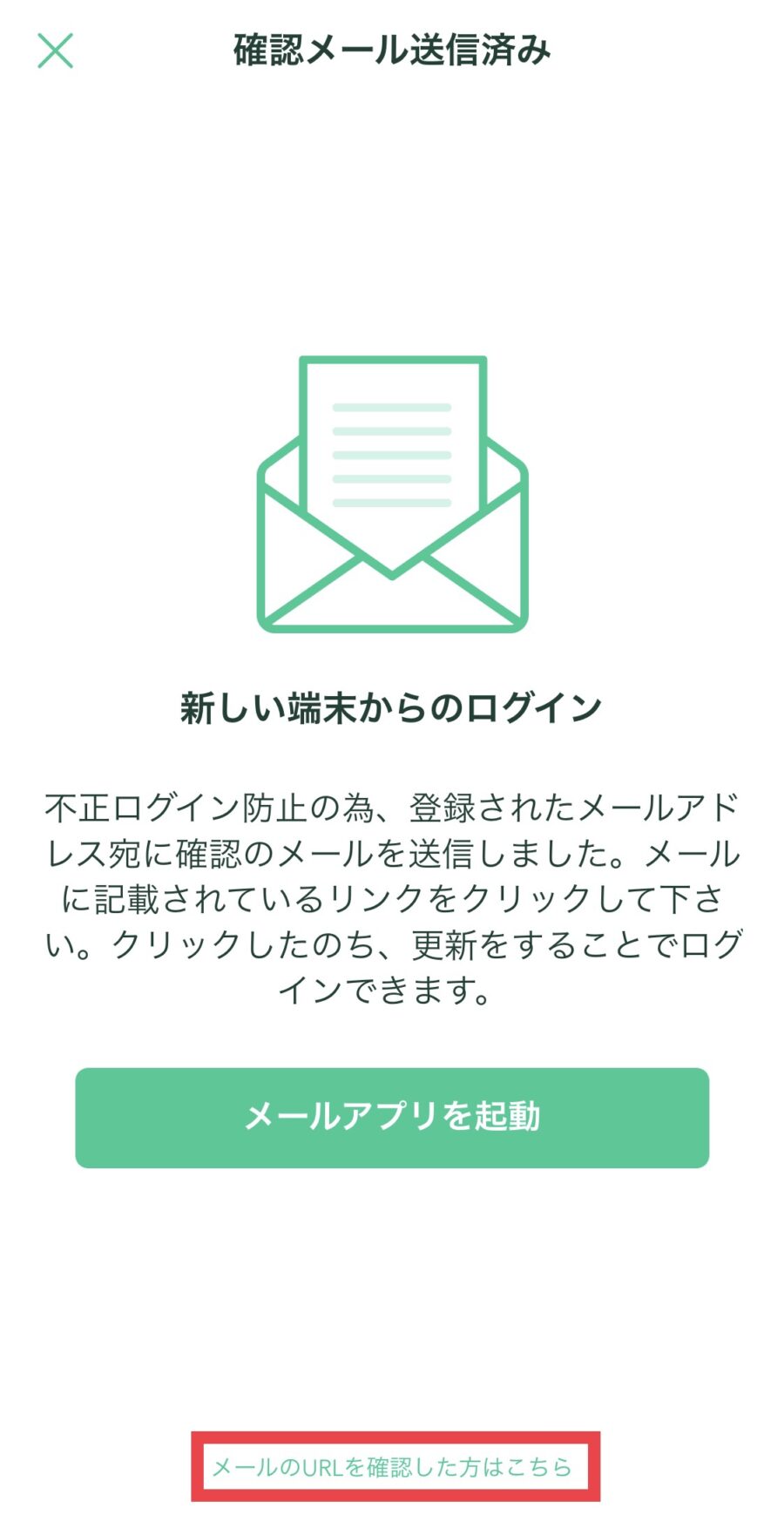
Step3:各種重要事項の確認
Step4:本人確認

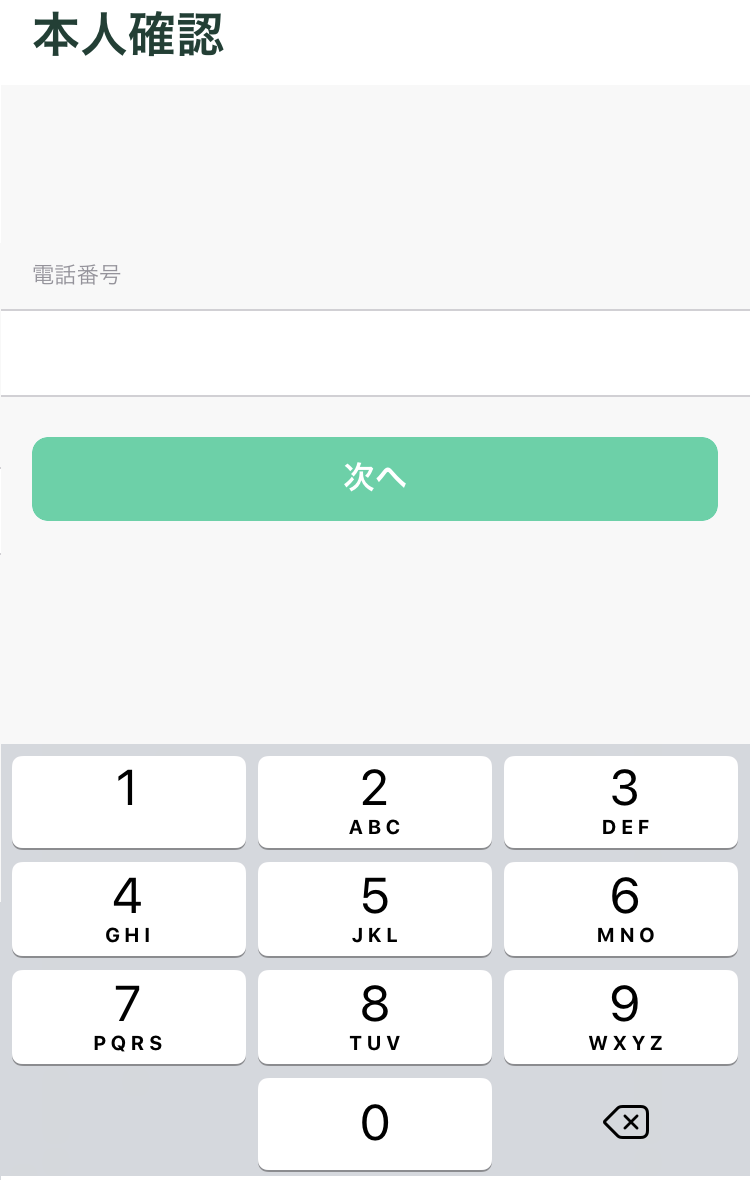
▼「上記内容で提出」をタップ
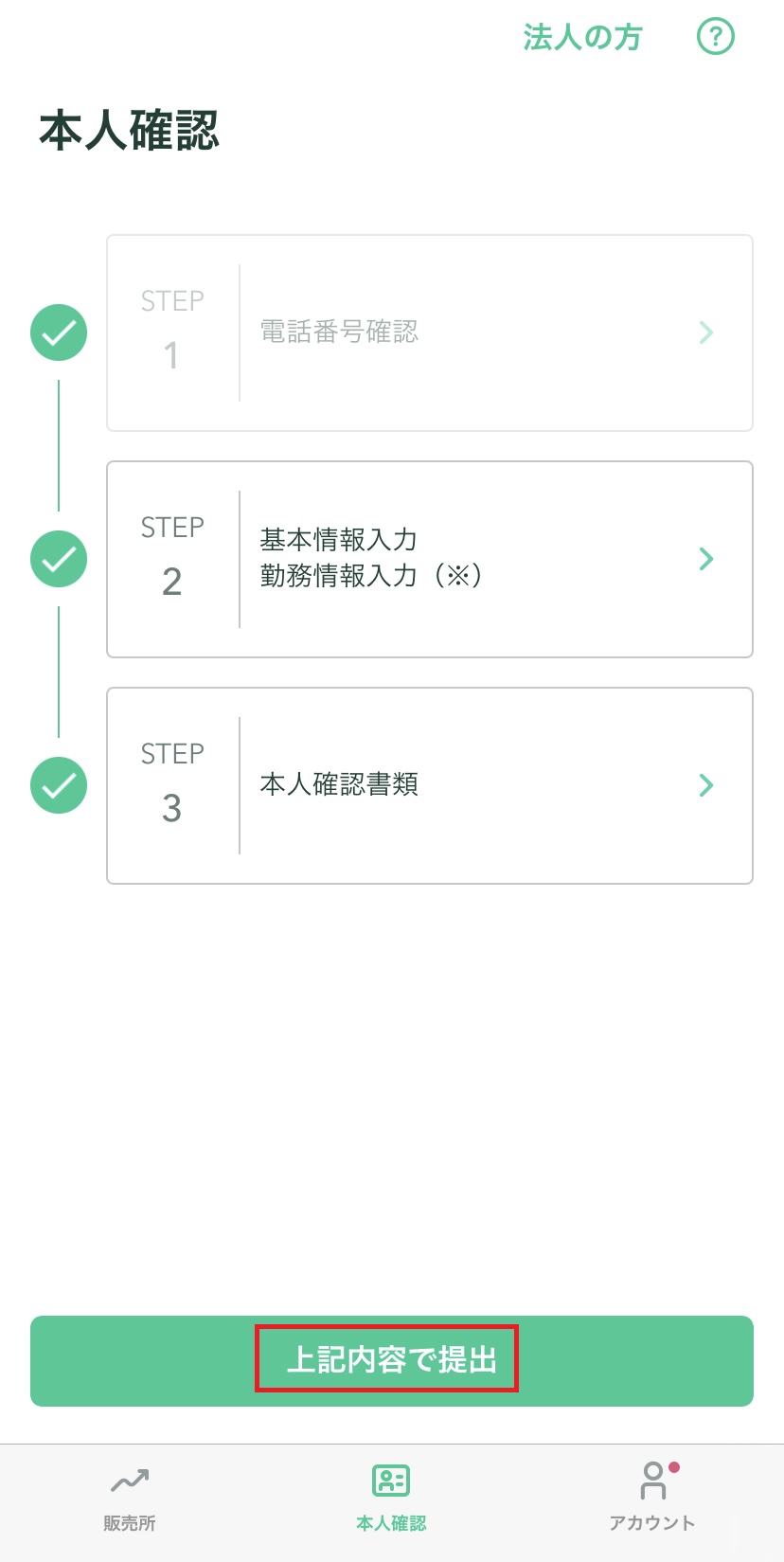
▼この画面で口座開設の申請が完了
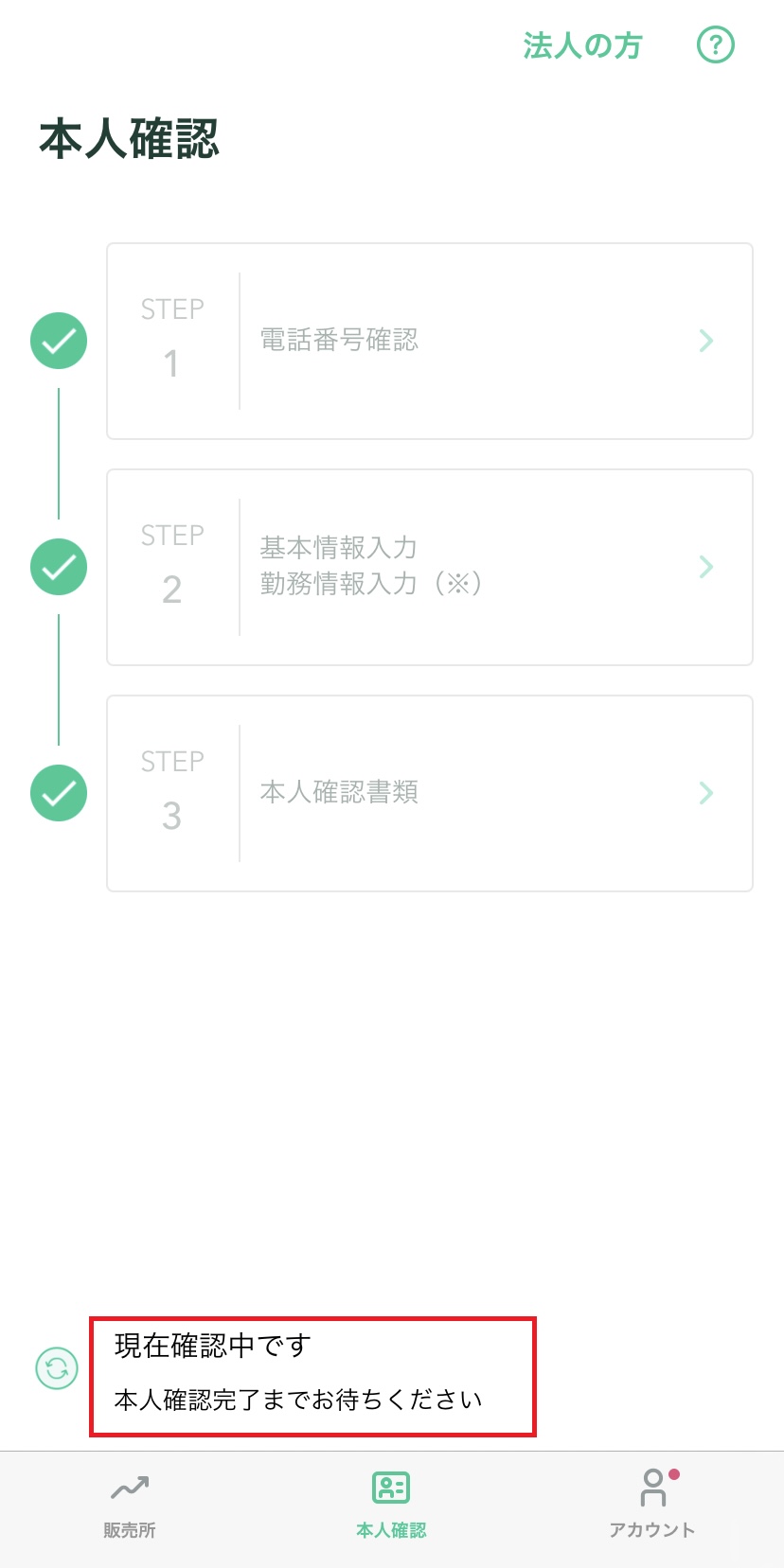
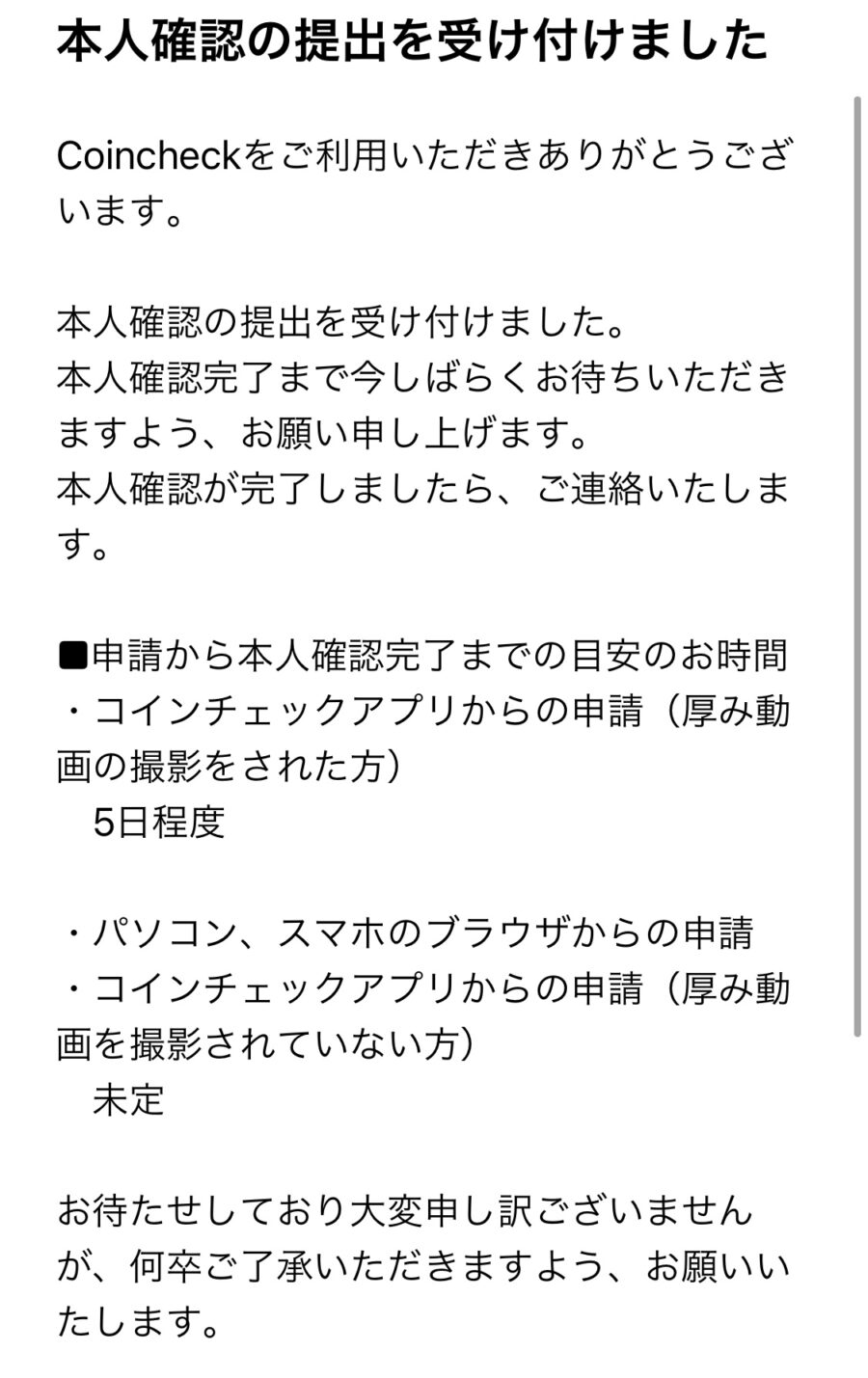
Step5:口座開設の完了
審査が終わると口座開設完了のメールが届きます。
混雑状況によりますが早ければ即日、遅くても5日くらいで審査は完了するようです。
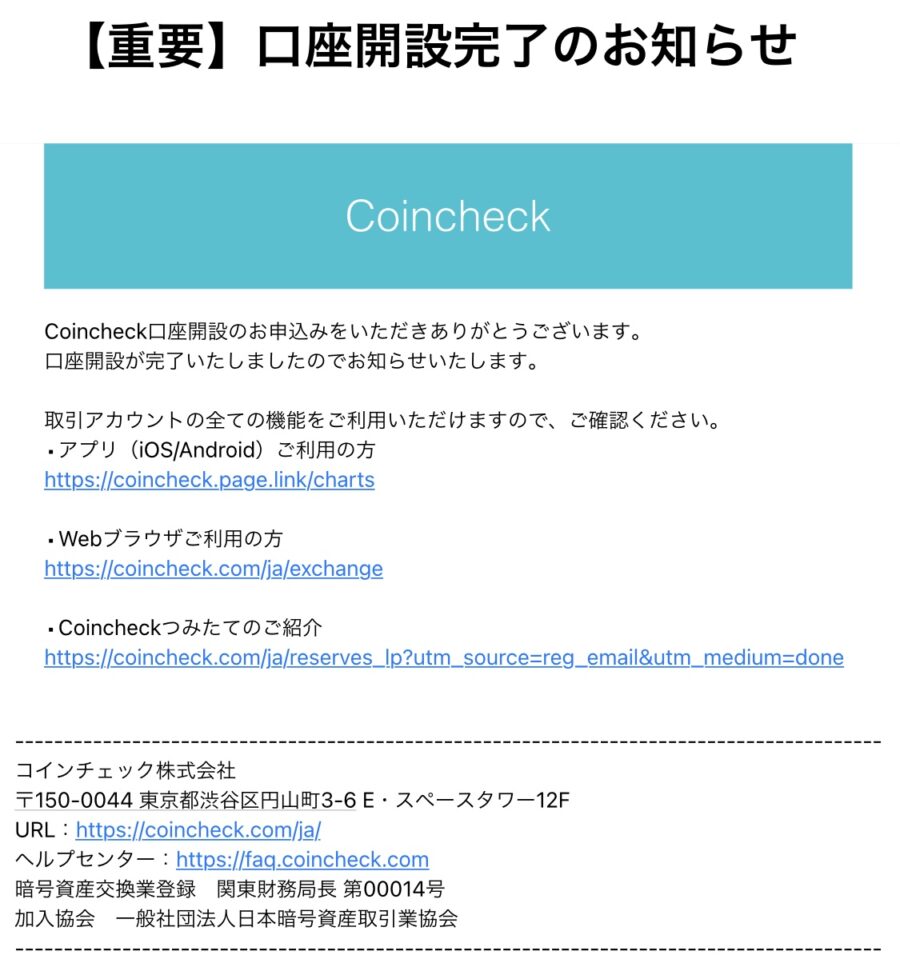
紹介コードを使った場合、すぐにビットコインが自動付与されます。 *参考:Coincheck
Step6:2段階認証を設定
第三者によるログインや送金を防止するために、かならず2段階認証をしましょう。
認証アプリの中でも他の取引所でもよく使われるGoogle Authenticatorアプリがおすすめです。
▼Google Authenticatorアプリをダウンロード
▼コインチェックアプリのアカウント→設定→2段階認証設定に進む
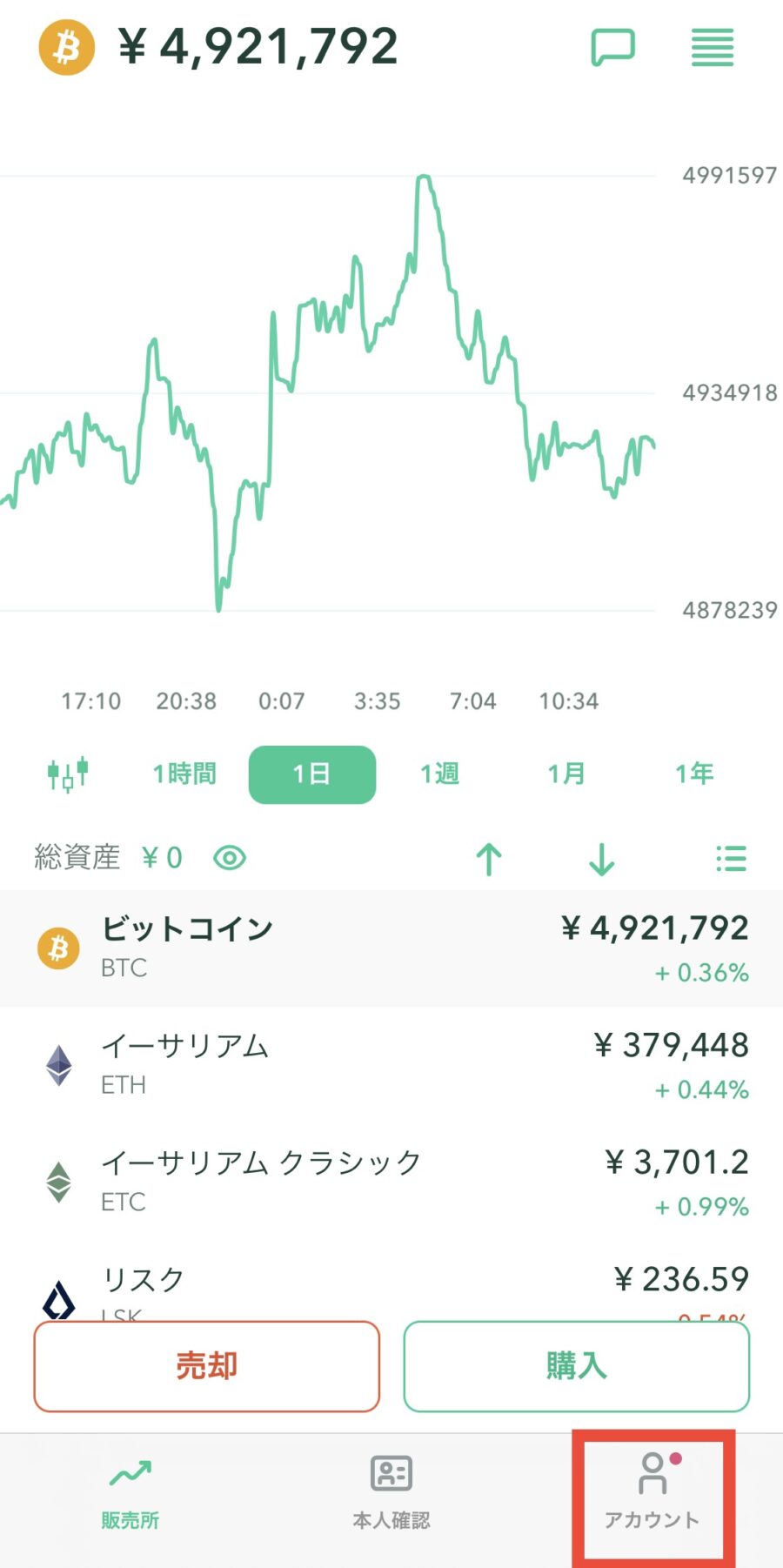
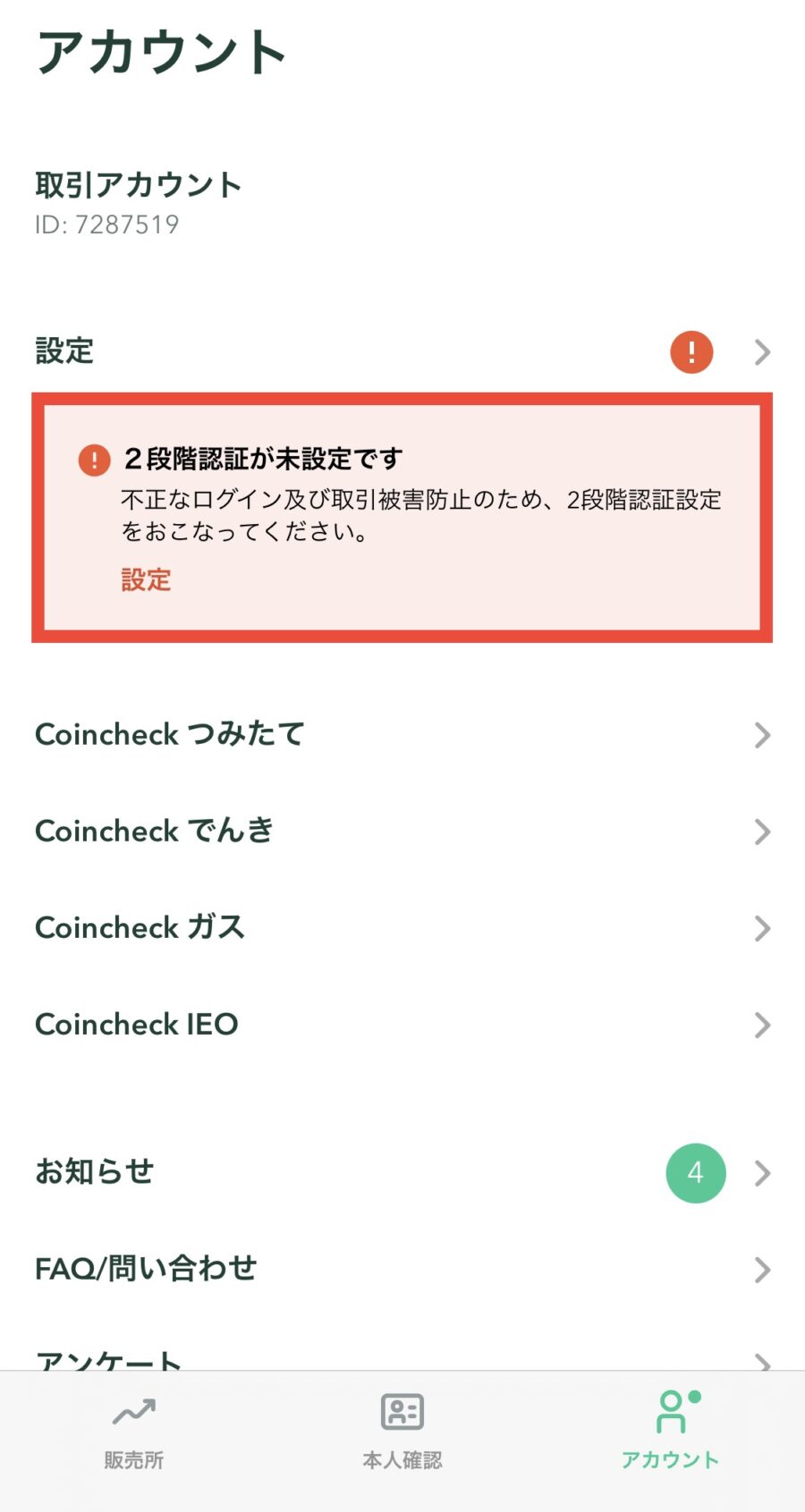
▼セットアップキーをコピーし、認証アプリを起動、Google Authenticatorを選択
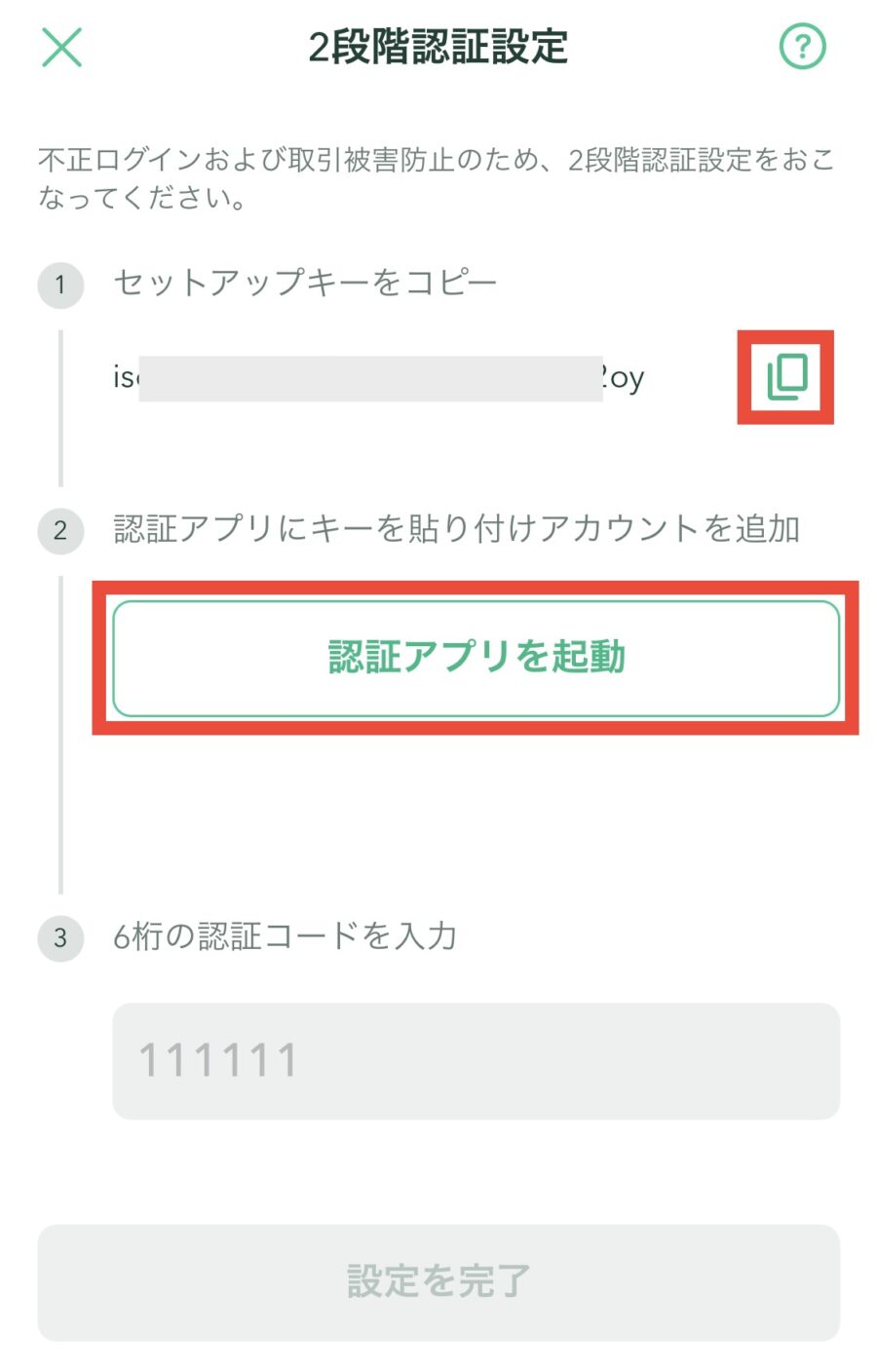
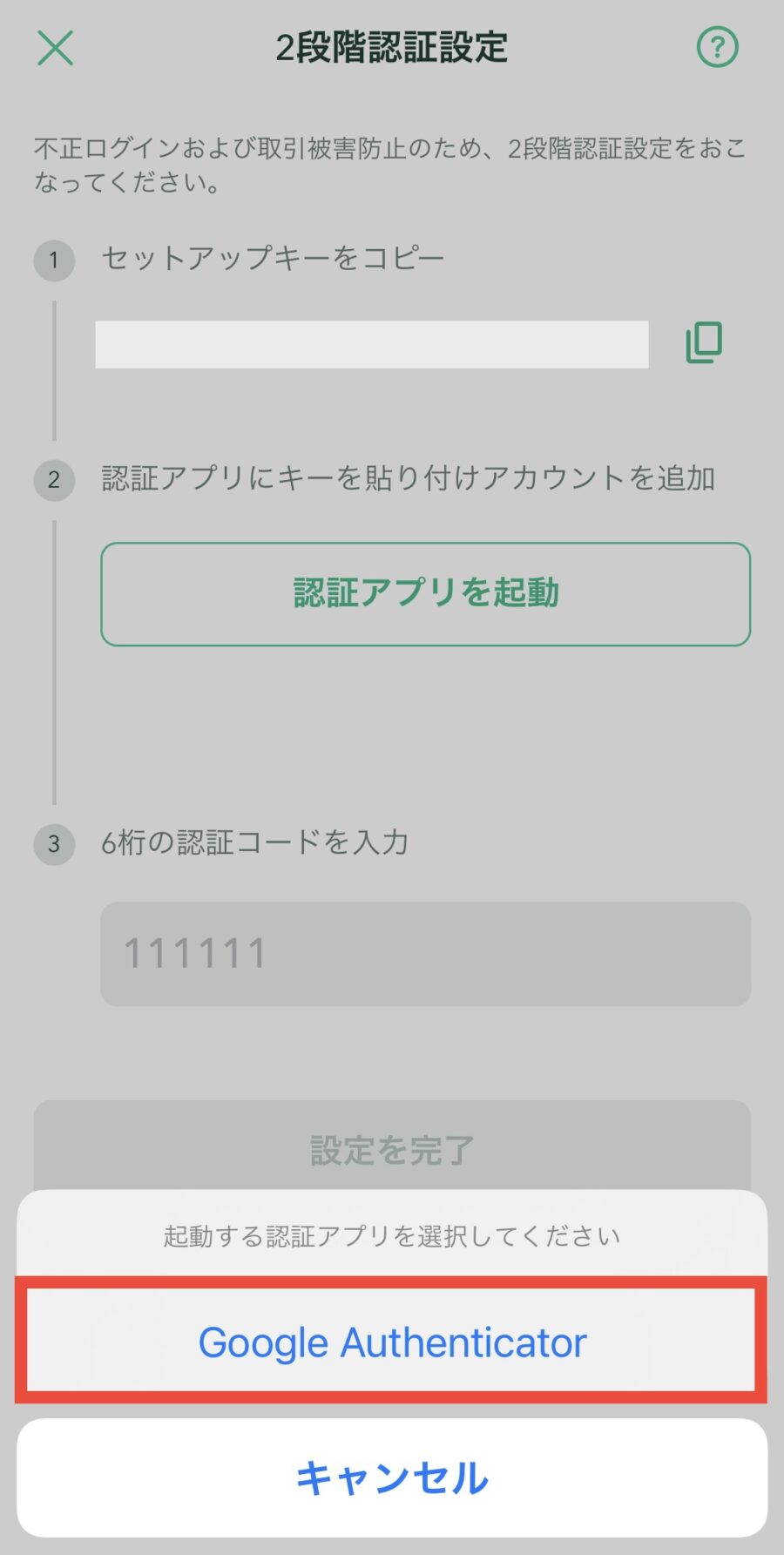
▼+ボタン→セットアップキーを入力をタップ
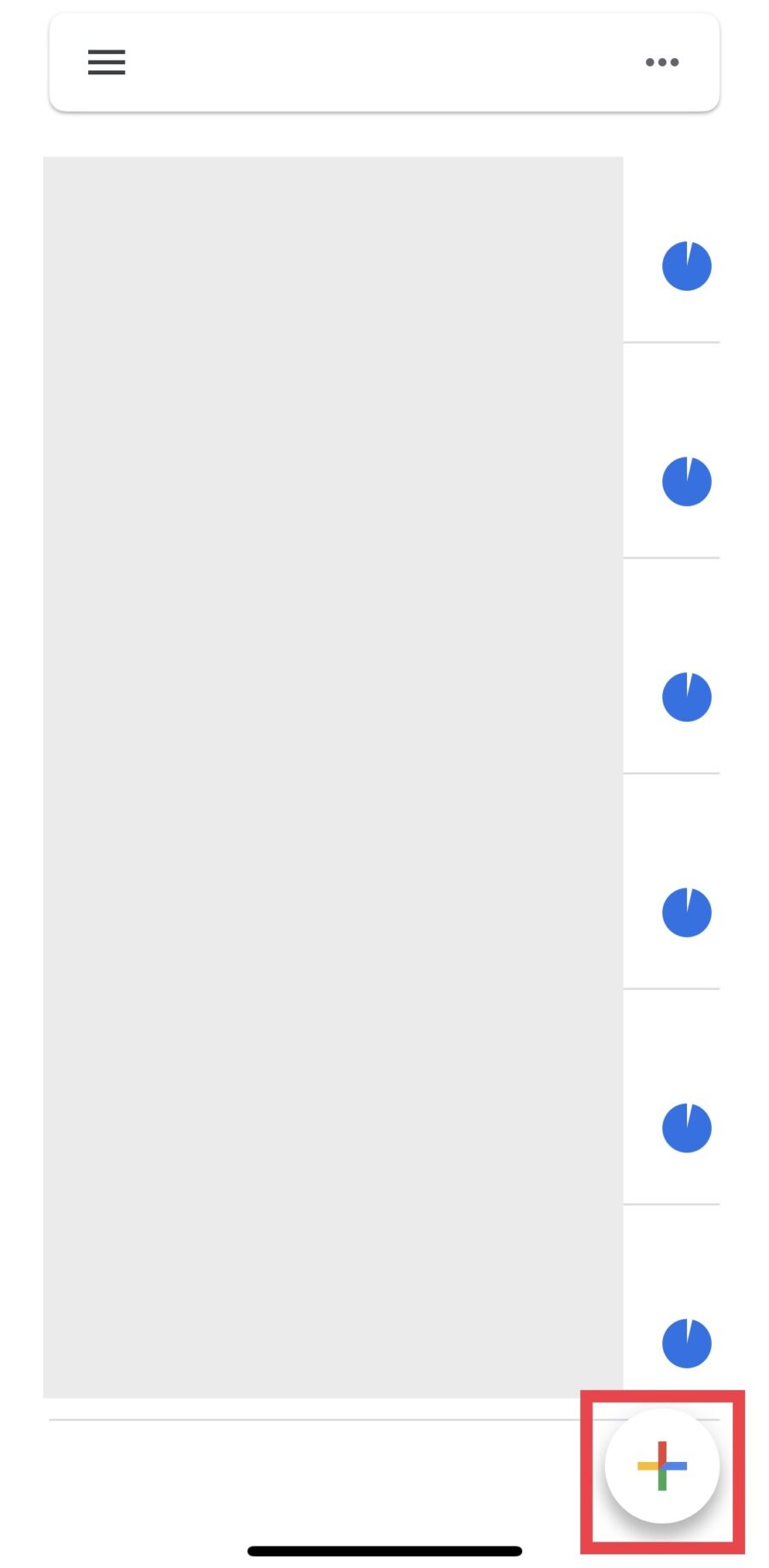
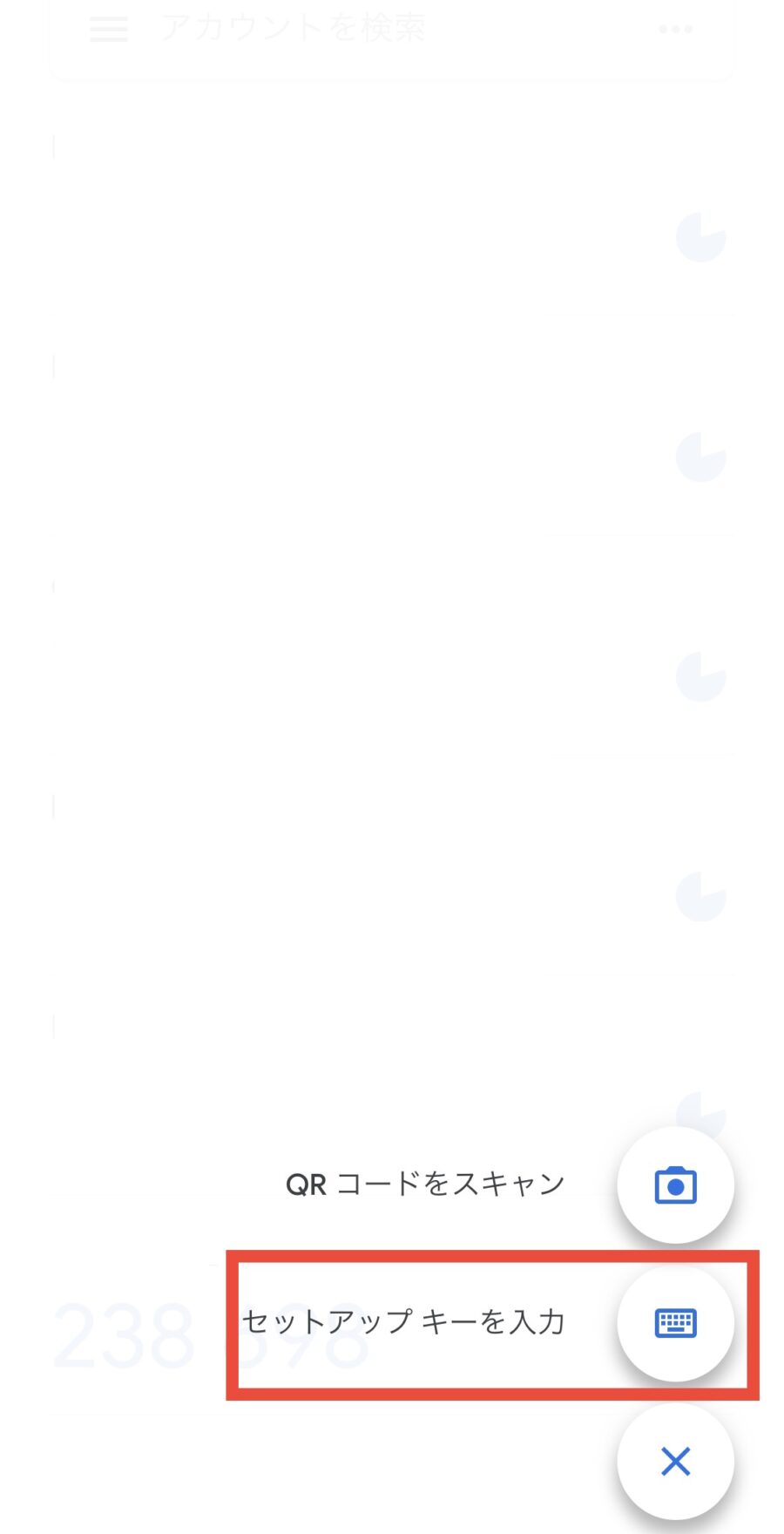
▼アカウントに「コインチェック」、キーにセットアップキーを貼り付け「追加」をタップ
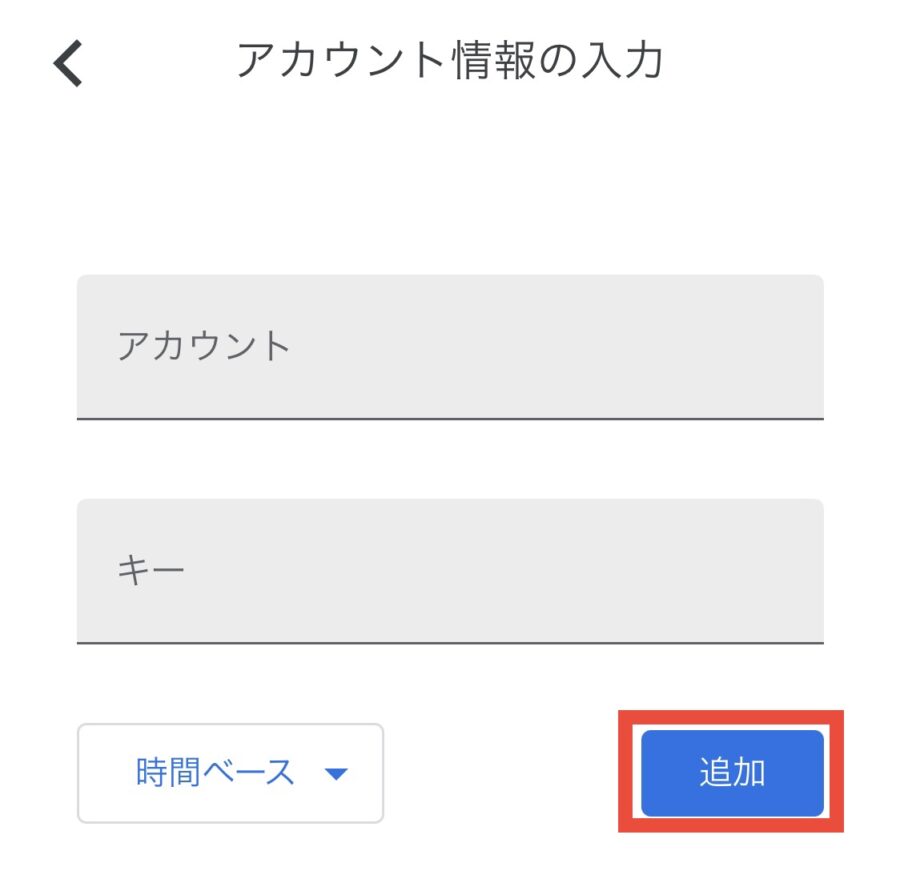
▼表示された6桁をコピー(長押し)し、コインチェックアプリに貼り付け「設定を完了」をタップ
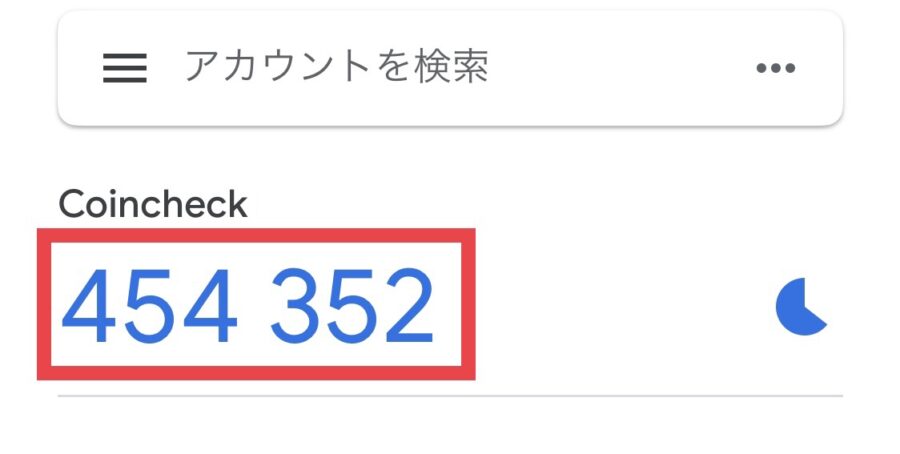
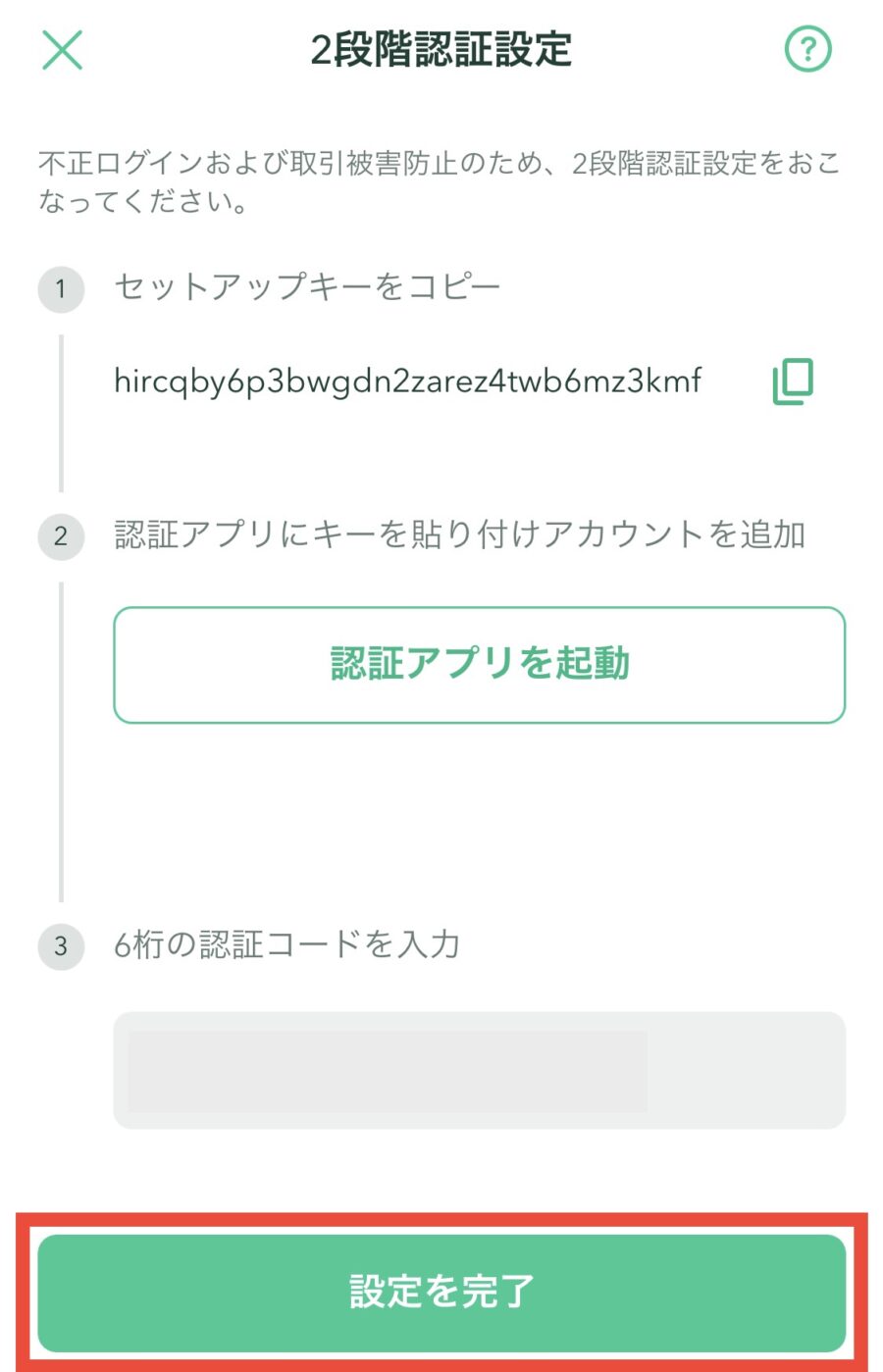
▼この画面で2段階認証が完了
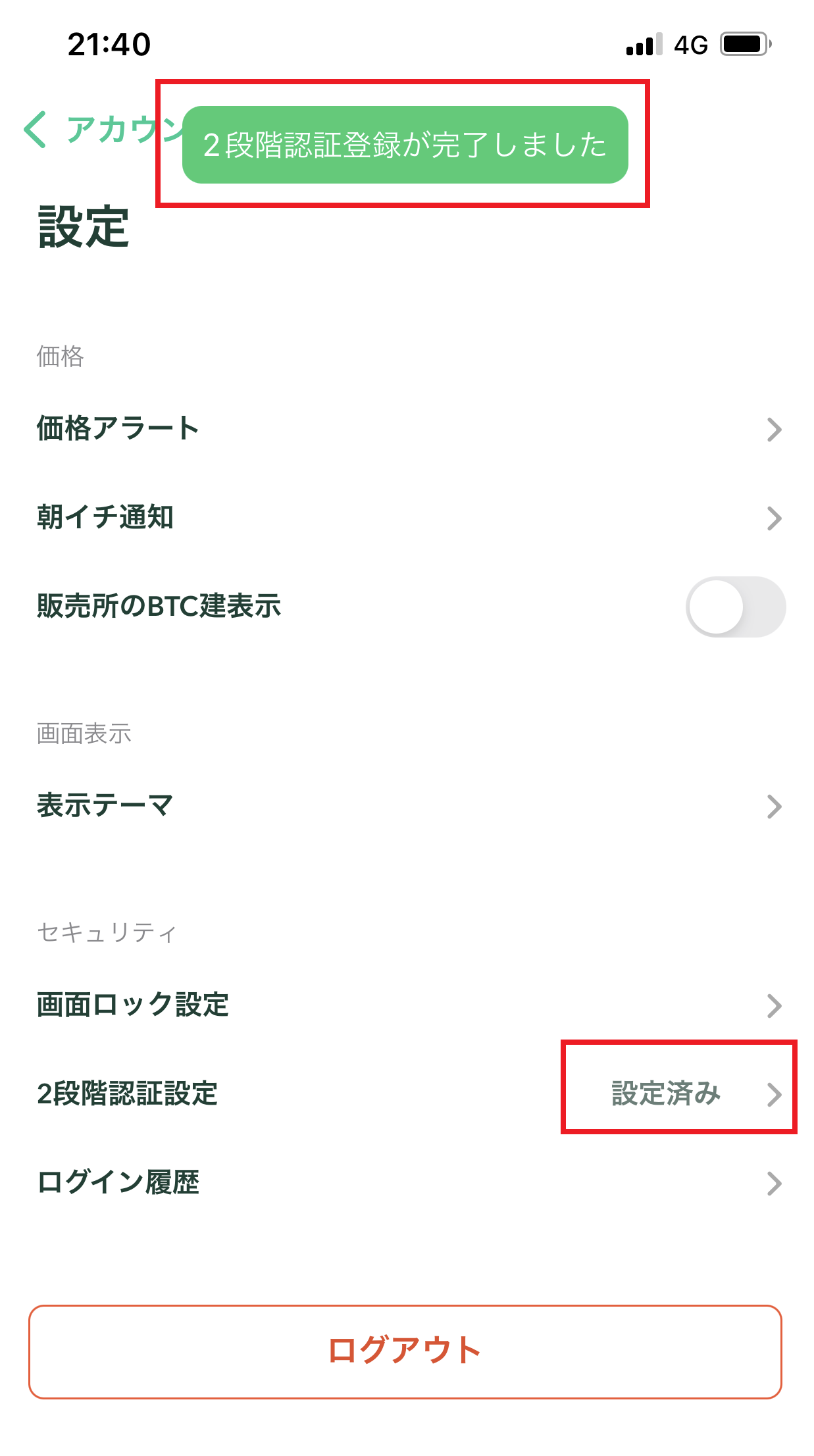
以上で口座開設と初期設定はすべて完了です。
コインチェックの使い方
コインチェックのアプリはわかりやすくて操作も簡単です。
紹介キャンペーンで付与されたビットコインを売却・出金することもできます。
ただし販売所より手数料が安い取引所を使わないと損するので注意しましょう。
日本円の入金方法
紹介特典に加えてビットコインなどを買うなら、先に日本円を入金しましょう。
入金におすすめの銀行は「コインチェックへの入金」で解説しています。
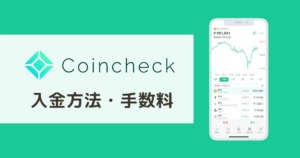
紹介特典(BTC)の換金方法
コインチェックには「販売所」と「取引所」の2つの取引方法があります。
おすすめは手数料が安い取引所(板取引)です。
| 販売所 | 取引所(板取引) | |
|---|---|---|
| 手数料の名称 | スプレッド | 取引手数料 |
| 手数料 | 1〜10% | 0〜0.1% |
| メリット | すぐに買える/売れる 操作がかんたん | 手数料が安い 価格指定できる |
| デメリット | 手数料が高い 価格指定できない 注文のキャンセル不可 | 取引画面が少し複雑 |
取引所(板取引)を使うにはコインチェックアプリではなく、ブラウザでログインします。
▼コインチェックのWebサイトにログインして、ページ中段にある「現物取引」欄のプルダウンから「BTC」を選択
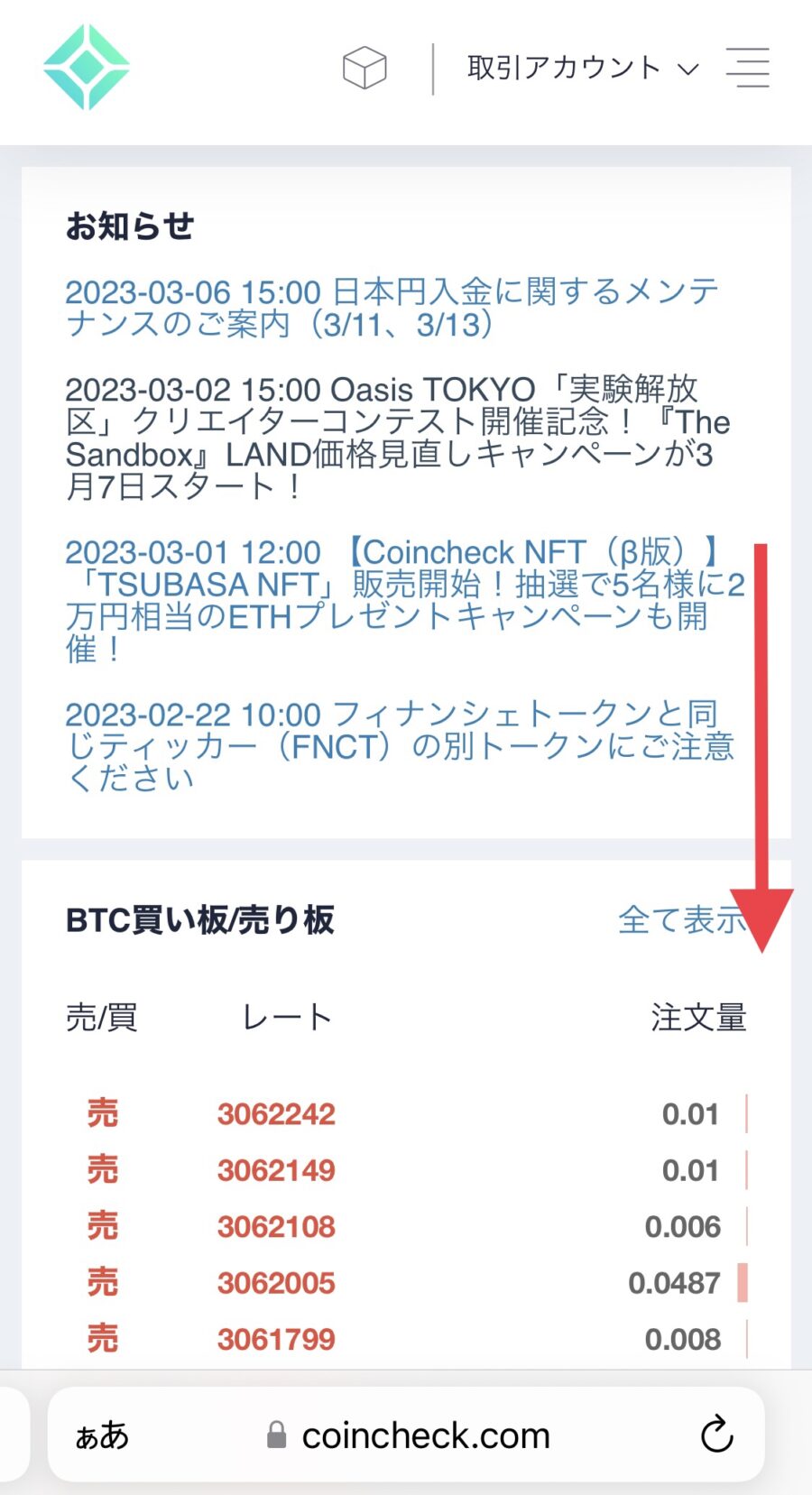
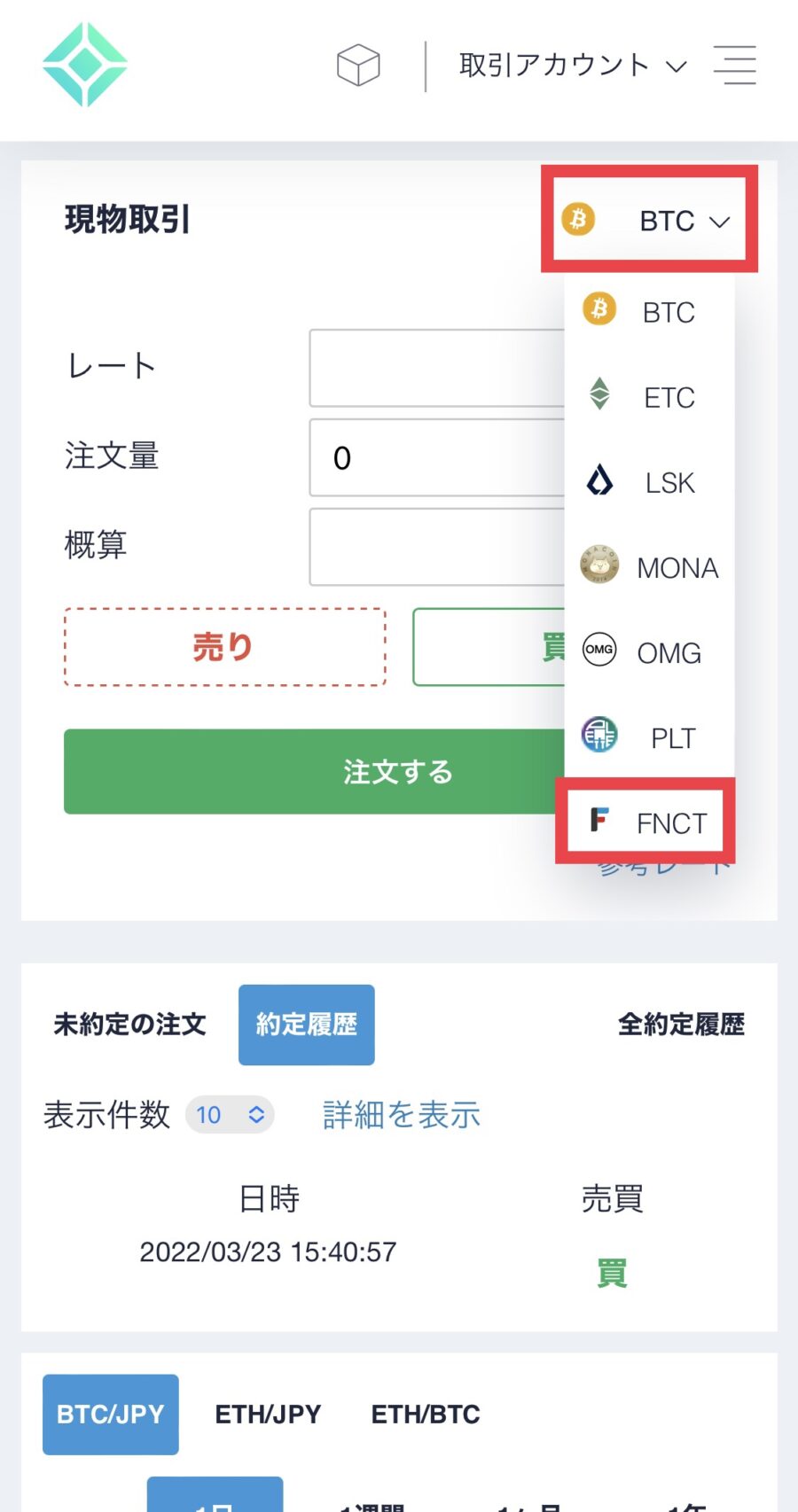
※売るときは赤/買うときは緑
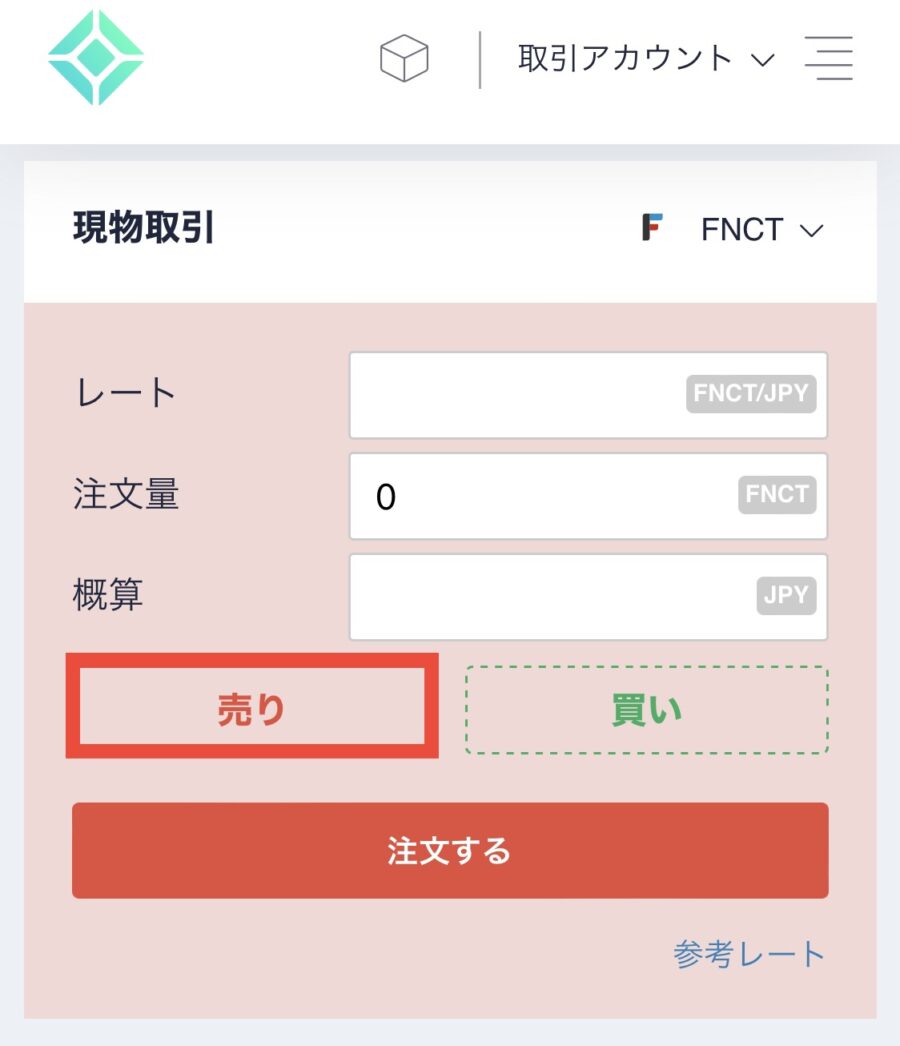
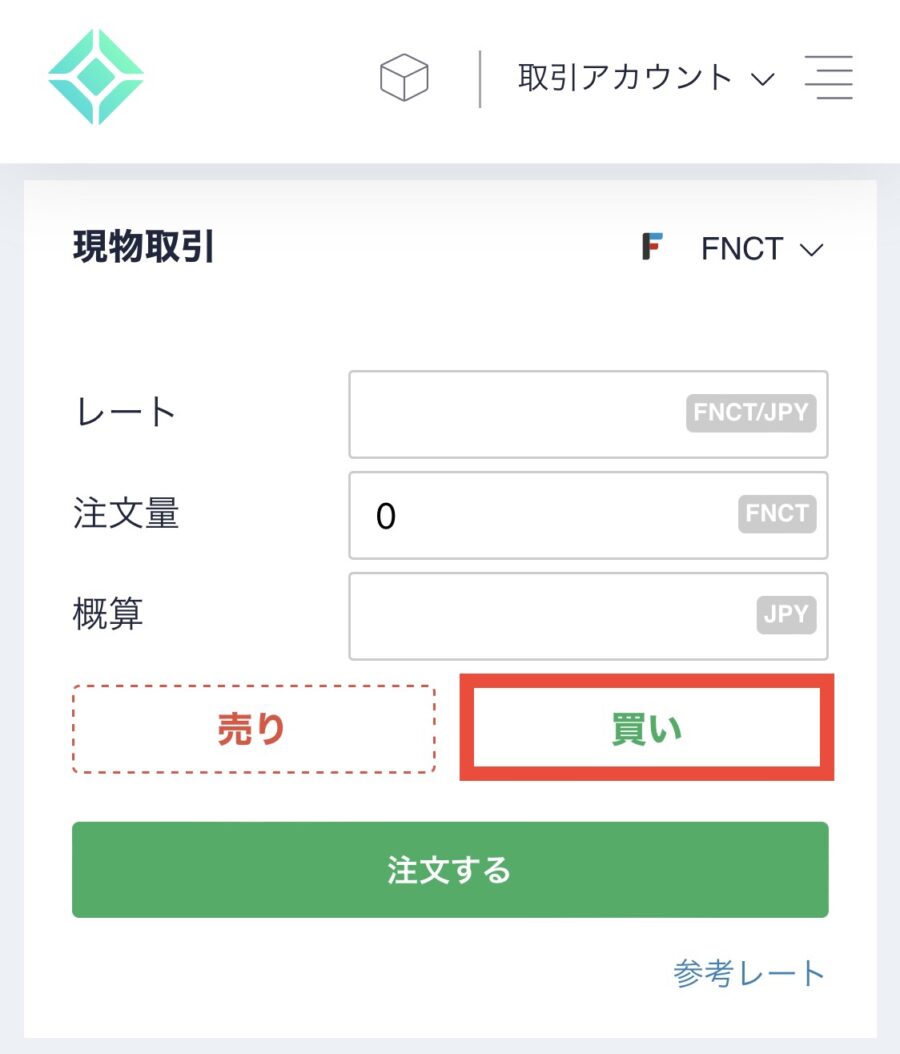
▼BTCを選択したらページ上段の「買い板/売り板」でレートを確認
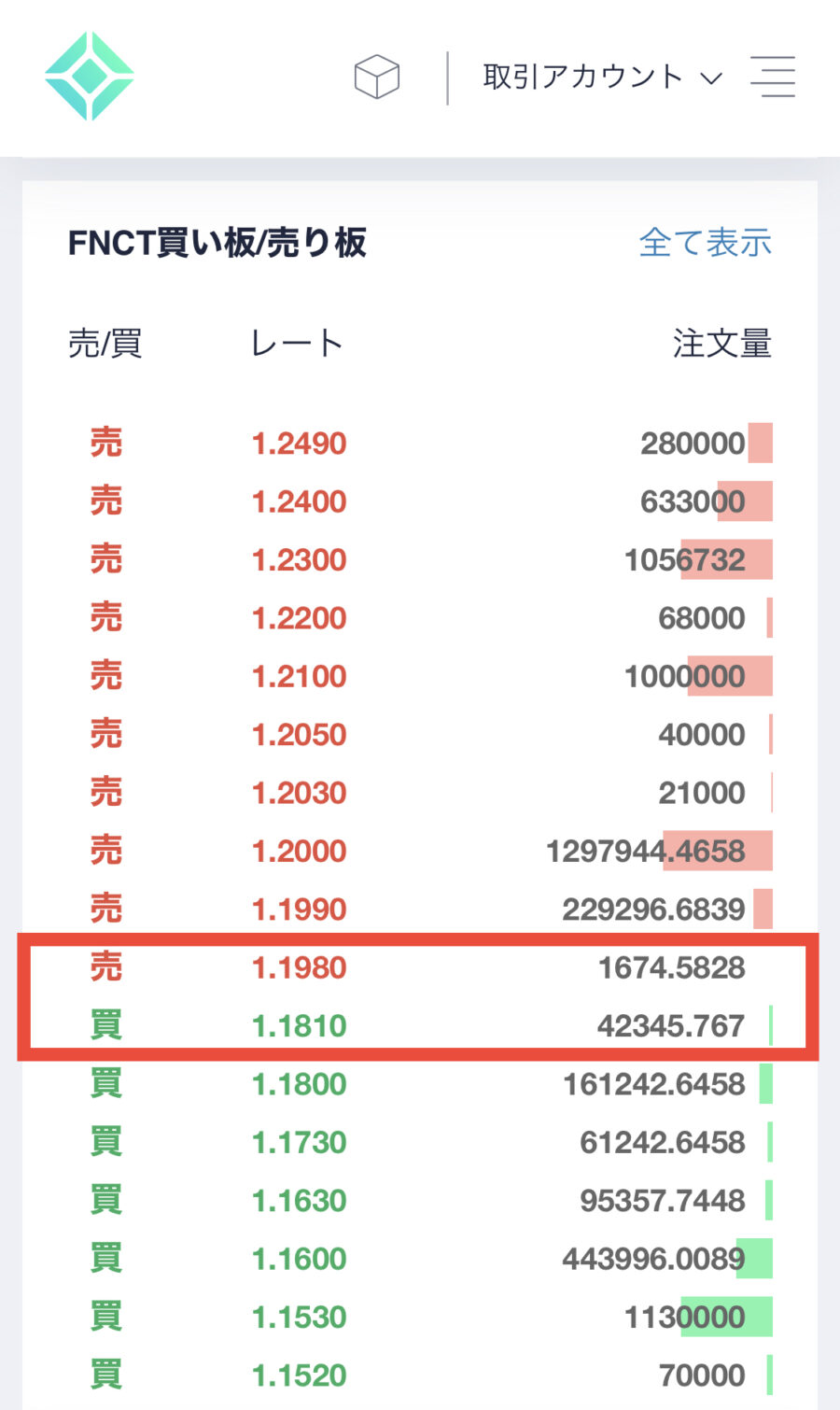
▼レートを確認したら、ページ中段の「現物取引」にレート・注文量を入力して「注文する」
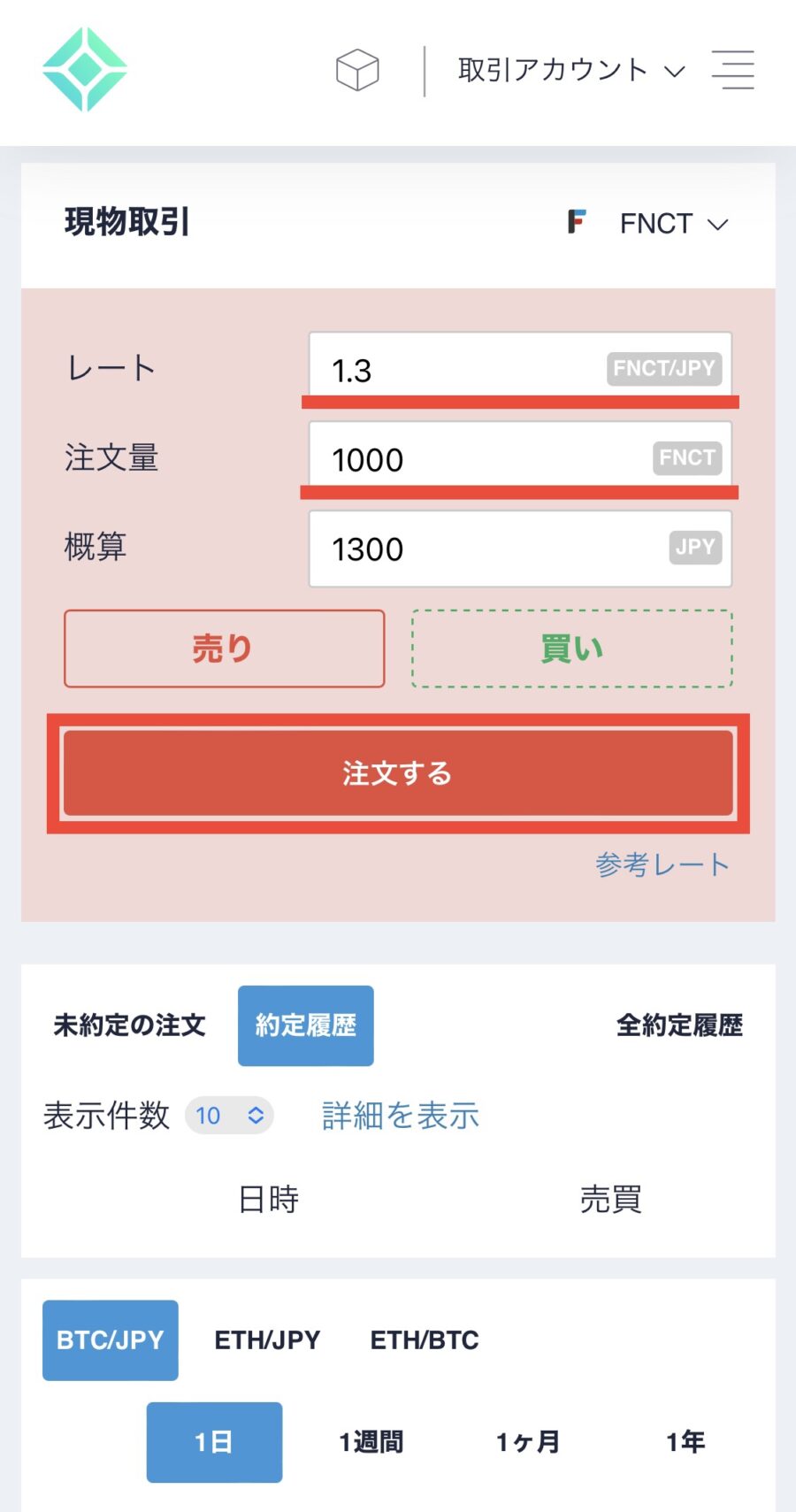
▼「注文をしました」で注文完了
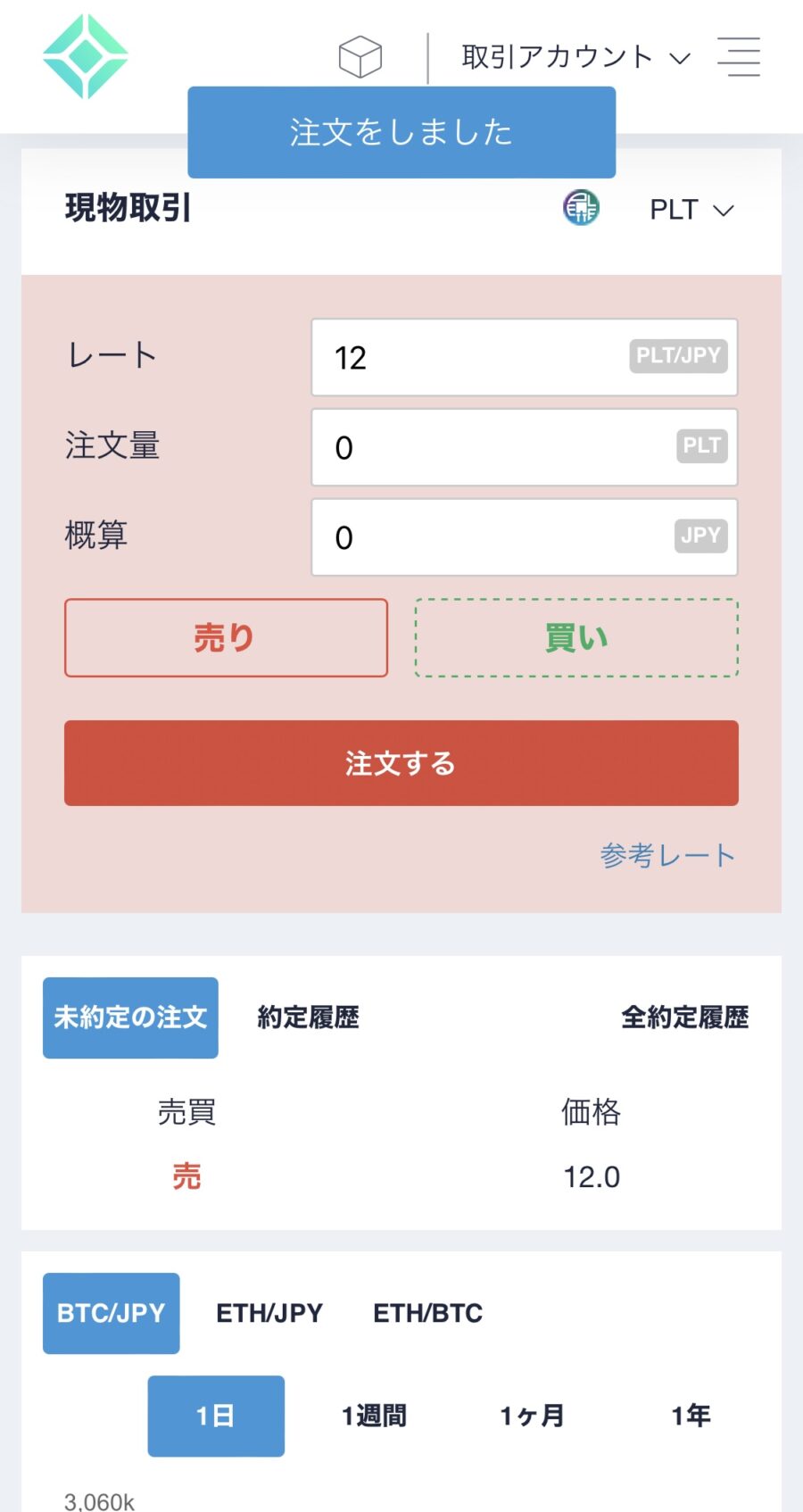
約定すると「約定履歴」に詳細が表示されます。
▼注文のキャンセルは「未約定の注文」欄をスライドして「キャンセル」をタップ
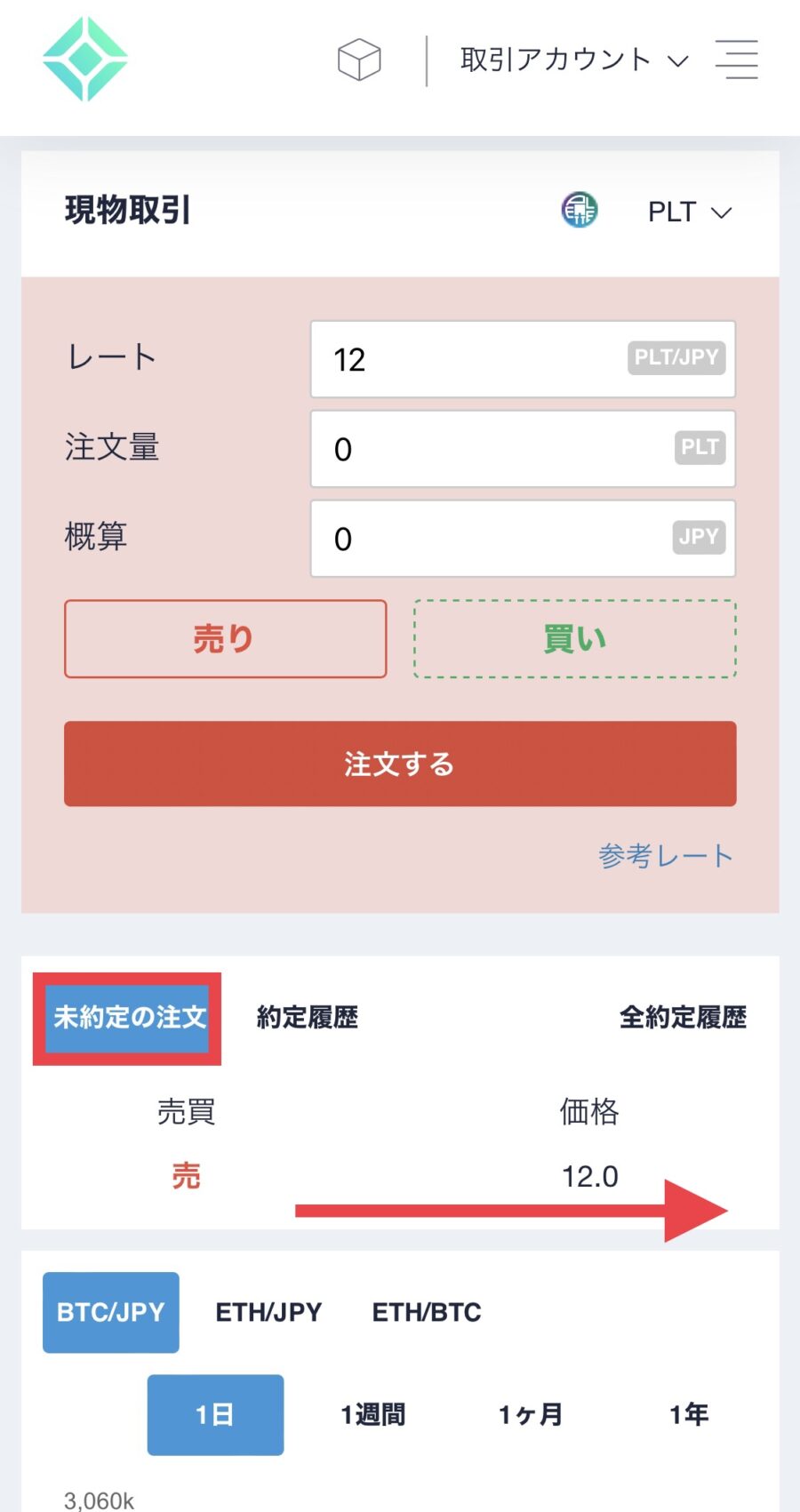
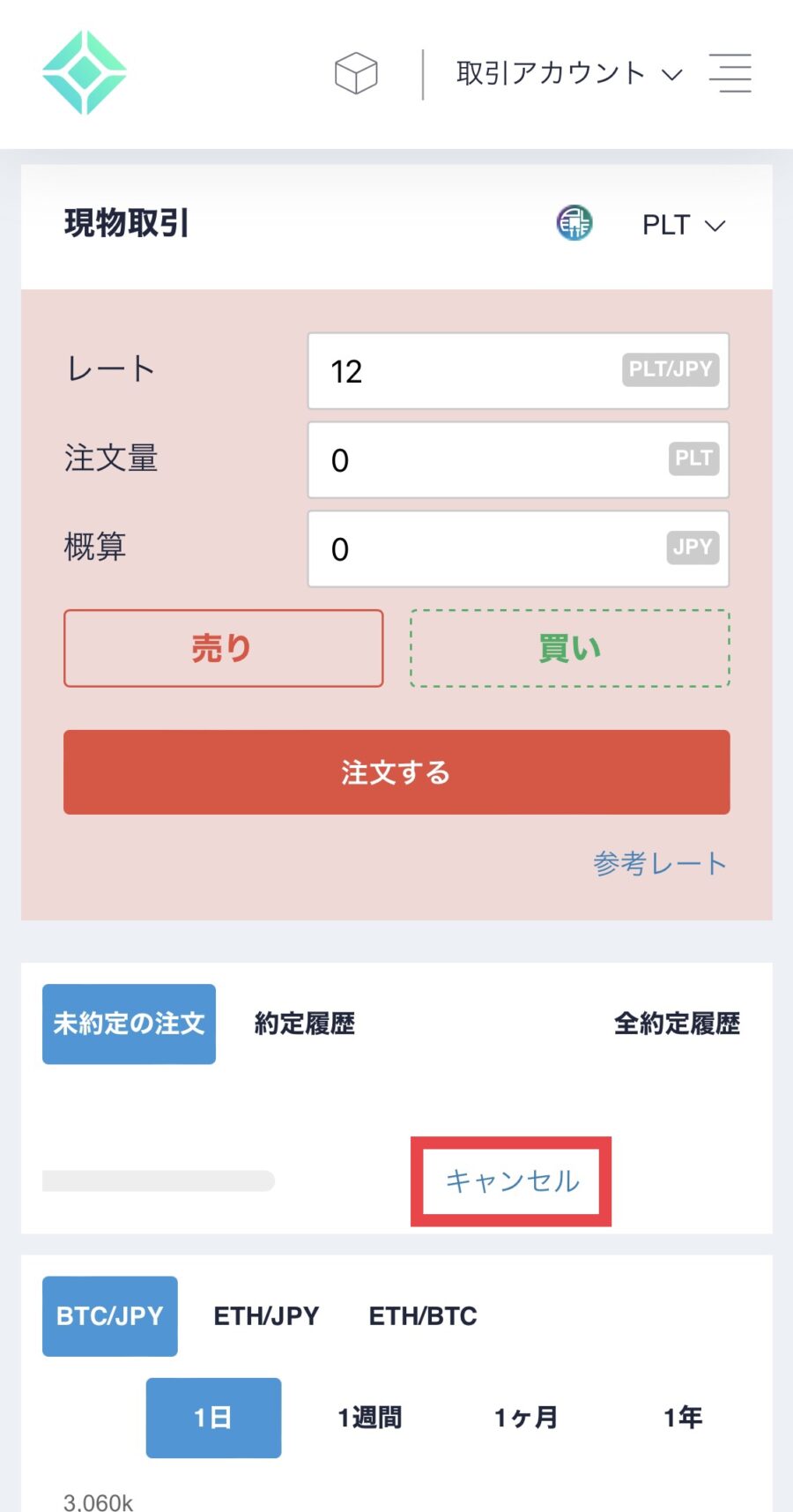
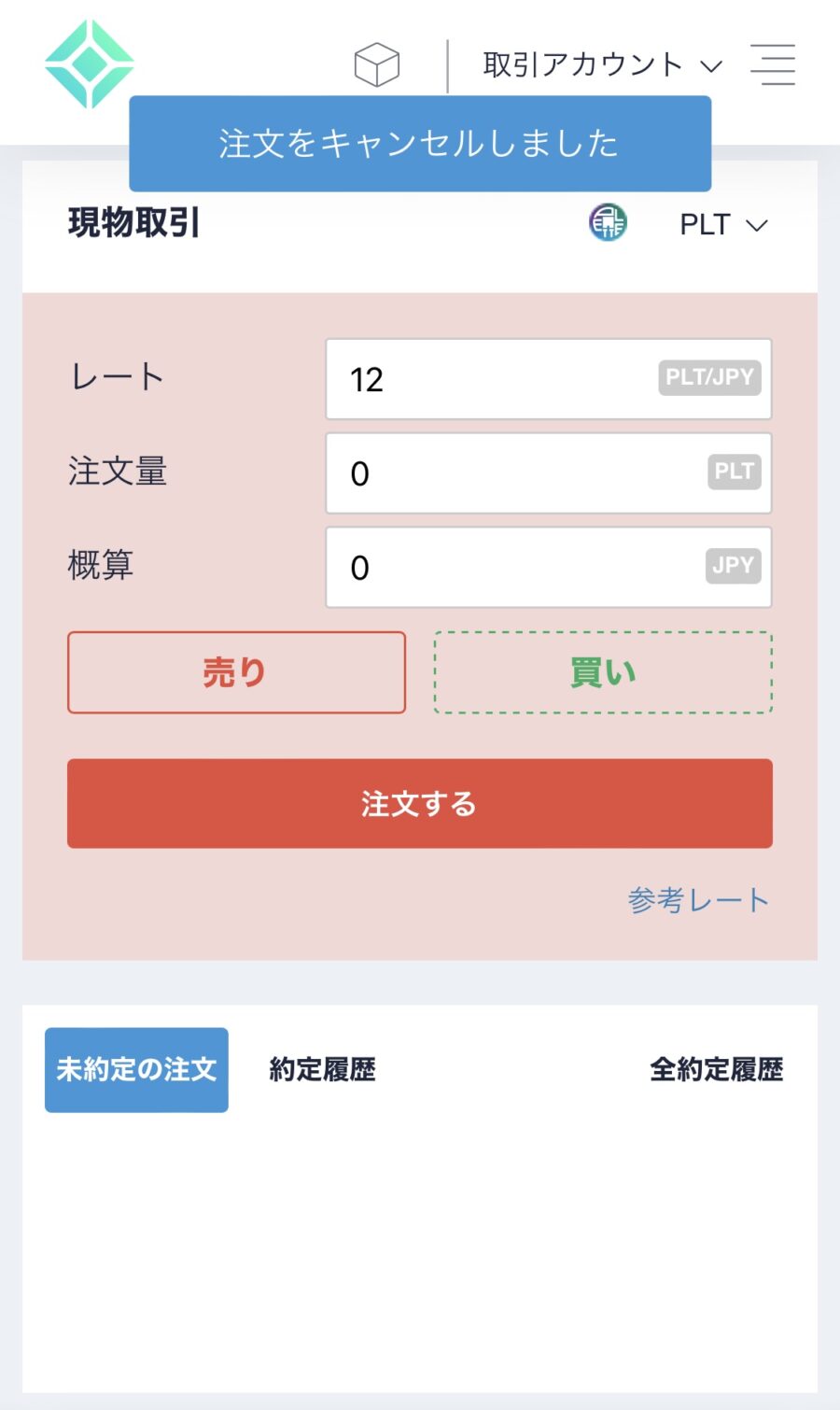
これでBTCを換金できました!
よくある質問
コインチェックの口座開設について、よくある質問をまとめます。
次のステップへ進む
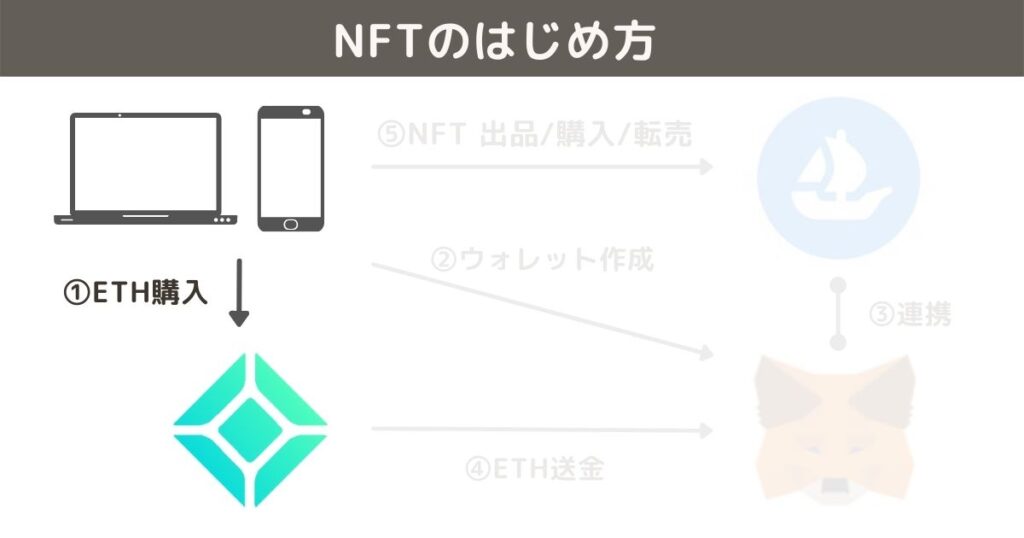
コインチェックの口座開設ができたら、つぎは日本円を入金してイーサリアム/ETHを購入します。
Step1:コインチェックでイーサリアムを購入
- 口座開設
- 日本円を入金
- イーサリアムを購入
Step2:MetaMaskでウォレットを作成
Step3:OpenSeaとMetaMaskを連携
Step4:MetaMaskにイーサリアムを送金
Step5:NFTを出品 / 購入 / 転売
「コインチェックへの入金方法と手数料」はこちらの記事をご覧ください。